
SHW-M340L
사용 설명서
www.samsung.com/sec

저작권
Copyrightⓒ 2011 삼성전자주식회사
이 사용 설명서는 저작권법에 의해 보호 받는 저작물입니다.
삼성전자주식회사의 사전 서면 동의 없이 사용 설명서의 일부 또는 전체를 복제, 공중 송신, 배포, 번역하거나 전자 매체 또는 기계가
읽을 수 있는 형태로 바꿀 수 없습니다.
등록상표권
• 애니콜, Anycall, 삼성, SAMSUNG, SAMSUNG 로고(오벌 마크)는 삼성전자주식회사의 등록상표입니다.
• Android 로고, Google 검색, 음성 검색, 지역 정보, 위치찾기, 지도, Gmail, YouTube, 마켓 및 토크, 내비게이션은
Google Inc.의 상표입니다. 기타 모든 회사명 및 제품명은 해당 업체의 상표일 수 있습니다.
애플리케이션 호환성에 관하여
Android 마켓 내 일부 애플리케이션의 경우 개발자 등의 구현 방식에 따라 본 제품에서는 화면에 일부 여백이 생기거나
호환되지 않을 수 있습니다.
■ 는 SRS Labs,Inc.의 등록 상표입니다. WOW HD 기술은 SRS Labs,Inc.의 라이선스 하에 있습니다.
■WOW HD
엔터테인먼트 경험을 전달하여 오디오 재생 시 음질을 크게 향상시킵니다.
TM
은 풍부한 베이스, 또렷한 디테일을 위한 선명한 고주파수 대역과 함께 역동적인 3차원 입체 음향의

■ 먼저 안전을 위한 주의 사항을 반드시 읽고 스마트폰을 올바르게 사용하세요.
■ 본 모델은 안드로이드 OS v2.3에 최적화된 모델로 안드로이드 OS v4.0 이상은
지원하지 않습니다.
■ 사용 설명서의 화면과 그림은 실물과 다를 수 있습니다.
■ 사용 설명서의 내용은 스마트폰의 소프트웨어 버전 또는 LG U
+
의 사정에 따라
다를 수 있으며, 사용자에게 통보 없이 일부 변경될 수 있습니다. 최신 버전의
사용 설명서는 삼성전자 대표 사이트(www.samsung.com/sec)을 참조하세요.
■ 스마트폰에서 제공하는 애플리케이션이나 서비스들은 해당 애플리케이션이나 서비스 제공
사업자의 사정에 따라 예고 없이 변경되거나 중단될 수 있습니다.
■ 사용 설명서는 Windows XP 환경을 기준으로 설명하고 있으며 사용자의 OS 환경에
따라 다소 차이가 있을 수 있습니다.
■ 이 스마트폰에서 제공하는 기능은 PC와 비슷하나 기능상의 차이가 있을 수 있으며
일부 기능은 지원되지 않을 수 있습니다.
■ 응용프로그램 및 기능은 사용하는 국가 또는 스마트폰 규격에 따라 다를 수 있으며
삼성전자에서 제공하지 않은 프로그램을 설치하여 문제가 발생한 경우 삼성전자는
이에 대해 책임을 지지 않습니다.
■ 레지스트리 설정을 수정하여 발생하는 문제는 삼성전자가 책임지지 않습니다.
■ 삼성전자 대표 사이트에 접속하여 스마트폰 소프트웨어를 직접 업그레이드할 수
있습니다.
■ 이 스마트폰에 사용된 소프트웨어, 음원, Wallpaper, 이미지 등의 저작물 및 각종
콘텐츠는 삼성전자와 해당 저작권자와의 계약에 따라 제한적인 용도로 사용하도록 허락된
저작물입니다. 이를 임의로 추출하여 상업적인 용도 등 다른 용도로 사용하는 것은
저작권자의 저작권을 침해하는 행위로, 이로 인한 모든 책임은 사용자에게 있으며
삼성전자는 이와 관련하여 어떠한 책임도 지지 않습니다.
■ 이 기기는 가정용(B급) 전자파적합기기로서 주로 가정에서 사용하는 것을 목적으로 하며,
모든 지역에서 사용할 수 있습니다.
사용 설명서에 표시된 기호 설명
기호 설명
해당 기능의 보충 설명
해당 기능의 참고 내용
주의
❖
기능 사용 시 주의 사항
해당 기능의 용어 설명
(예: USIM
<
a
l
g
k
❖
)

안전을 위한 주의 사항
사용자의 안전을 지키고 재산상의 손해를 막기 위한 내용입니다. 반드시 잘 읽고 스마트폰을 올바르게 사용해 주세요.(상세편 → 275쪽)
지키지 않았을 경우 사용자가 사망하거나 중상을 입을 수 있습니다.
운전 중에는 스마트폰을 사용하지 마세요.
■ 교통사고의 위험이 있습니다.
■ 운전 중 스마트폰 사용에 대한 관련 법규를 지키세요.
젖은 손으로 스마트폰 전원 플러그를 만지지 마세요.
■ 감전될 수 있습니다.
배터리 사용 시 주의하세요.
■ 승인되지 않은 배터리를 사용하면 배터리가 폭발할 수 있습니다.
■ 강한 충격을 주거나 뾰족한 것으로 뚫지 마세요.
■ 찜질방처럼 온도가 높은 곳에 두거나 가열하지 마세요.
■ 물에 젖거나 잠기지 않도록 하세요.
■ 어린아이나 애완동물이 배터리를 물거나 빨지 않도록 하세요.
■ 배터리 충전 단자가 금속 물질에 닿지 않도록 하세요.
스마트폰, 배터리, 충전기 등을 열기구(난로, 전자레인지 등)
가까이에 두거나 안에 넣지 마세요.
■ 스마트폰이 변형되거나 폭발 및 화재의 원인이 됩니다.
천둥, 번개가 치는 날씨에는 스마트폰 사용을 삼가세요.
■ 낙뢰 및 화재의 위험으로 인해 스마트폰이 고장 나거나 감전의 위험이
있습니다.
스마트폰 사용이 금지된 곳에서는 스마트폰의 전원을 끄세요.
■ 전파상의 문제나 위험이 발생할 수 있습니다.
■ 비행기 탑승 시에는 스마트폰의 전원을 끄세요. 스마트폰의 전자파가
비행기의 전자 운항 기기에 영향을 주어 위험할 수 있습니다.
■ 병원 안에서는 스마트폰의 전원을 끄세요. 해당 병원의 규정을
지키세요. 스마트폰의 전자파가 의료기기에 영향을 줄 수 있습니다.
폭발 위험지역에서는 스마트폰의 전원을 끄세요.
■ 폭발 위험지역 안의 규정, 지시 사항, 신호를 지키세요.
■ 주유 중에는 스마트폰의 전원을 끄는 것이 안전합니다.
헤드셋(이어폰) 사용 시 주의하세요.
■ 높은 음량으로 오랫동안 사용하면 귀에 자극을 주어 청력이 나빠질 수
있습니다.
■ 보행이나 운전 중에 높은 음량으로 사용하면 주의력이 떨어져 사고의
위험이 있습니다.
2
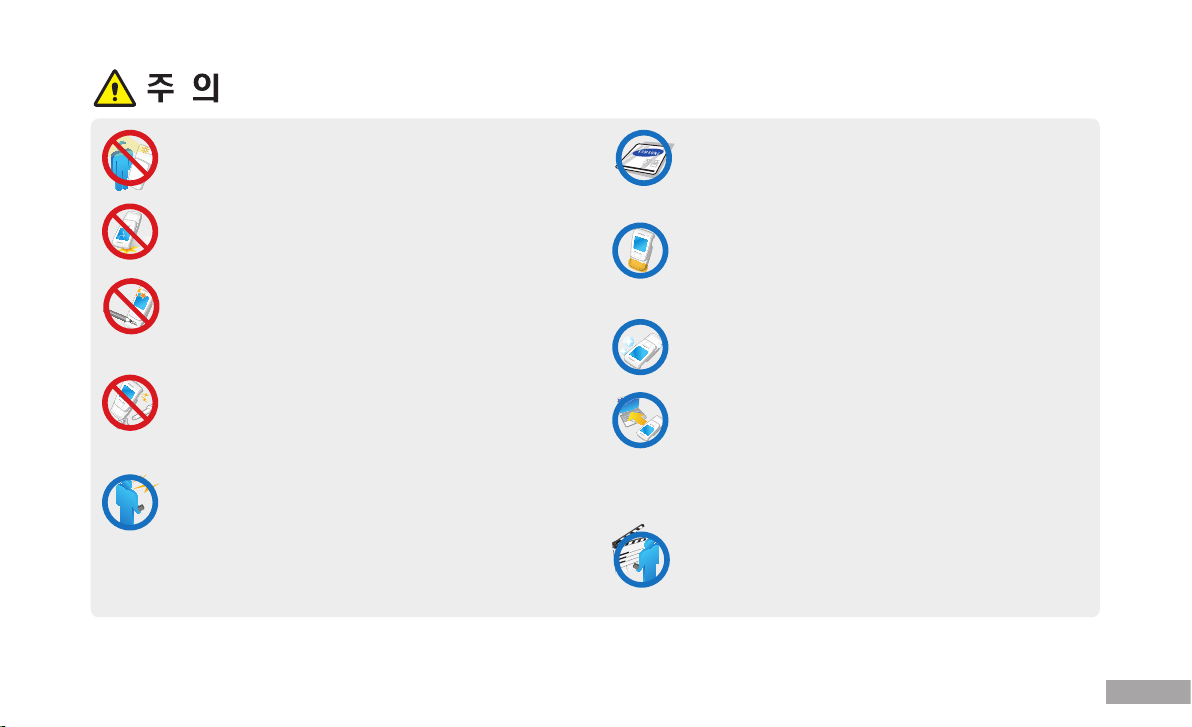
지키지 않았을 경우 사용자가 부상을 당하거나 재산상의 손해를 입을 수 있습니다.
스마트폰에 조명, 플래시 기능이 있는 경우 사람 또는 동물의
눈 앞에서 사용하지 마세요.
■ 시력 장애의 원인이 될 수 있습니다.
스마트폰을 떨어뜨리거나 외부 충격을 가하지 마세요.
■ 스마트폰 화면 또는 외관이 훼손될 수 있고, 내부의 부품들이 고장
날 수 있습니다.
스마트폰에 색을 칠하거나 스티커 등을 붙이지 마세요.
■ 열고 닫는 부분이 움직이지 않거나 바르게 동작하지 않을 수
있습니다.
■ 체질에 따라 도료나 스티커 등에 의해 알레르기가 생길 수 있습니다.
사용자 임의로 개조하거나 분리, 수리하지 마세요.
■ 감전될 수 있습니다.
■ 수리는 반드시 삼성전자 지정 서비스 센터를 이용하세요.
■ 임의로 개조, 분리, 수리했을 때는 무상 수리를 받을 수 없습니다.
스마트폰의 전자파 관련 정보를 알아두세요.
■ 전자파 관련 안전을 보장받기 위해서 반드시 삼성전자에서 제공하는
별매품이나 소모품을 사용하세요.
액세서리와 배터리는 삼성에서 제공하거나 승인한 정품을
사용하세요.
■ 승인되지 않은 액세서리와 배터리를 사용하면 배터리가 폭발하거나
스마트폰이 고장 날 수 있습니다.
올바른 안테나 사용법을 알아두세요.
■ 스마트폰을 일반 전화와 같이 똑바로 세워서 받으세요.
■ 통화 중에는 안테나 또는 안테나가 내장된 부분을 만지지 마세요.
통화 품질이 떨어지거나, 배터리 소모량이 많아질 수 있습니다.
항상 청결한 곳에서 사용하거나 보관하세요.
■ 먼지가 많은 경우 스마트폰 고장의 원인이 될 수 있습니다.
스마트폰의 데이터는 별도 보관하세요.
■ 사용자의 부주의나 스마트폰의 수리로 스마트폰에 저장된 전화번호,
메시지, 메모, 사진, 음악 파일 등의 데이터가 손상되거나
지워질 수 있습니다. 데이터 손상이나 유실로 인한 피해는 스마트폰
제조 회사가 책임지지 않으므로 중요한 데이터는 별도로 기록하여
보관하세요.
공공장소에서는 스마트폰 사용 예절을 지키세요.
■ 공연장이나 영화관 등의 공공장소에서는 주위 사람에게 피해를
주지 않도록 하세요.
3

목차
삼성 씨의 하루 .................................13
시작해 볼까요
구성품 확인 .......................... 18
배터리 사용 방법 ..................... 19
배터리 넣기 ........................ 19
배터리 빼기 ........................ 20
배터리 충전 방법 ..................... 21
여행용 충전기 이용 .................. 21
배터리 충전 거치대 이용 .............. 21
외장 메모리 카드 삽입(별매품) .......... 23
전원 켜기/끄기 ....................... 24
전원 켜기 및 초기 설정 ............... 24
전원 끄기 .......................... 25
각 부분의 이름과 역할 ................. 26
앞면 ............................... 26
뒷면 ............................... 26
버튼 설명 .......................... 27
화면 상단 아이콘 설명 ................ 28
터치 화면 잠금 설정/해제 .............. 29
화면 잠금 .......................... 29
드래그로 잠금 해제 .................. 30
패턴으로 잠금 해제 .................. 30
비밀번호로 잠금 해제 ................ 32
4

기본 사용법을 익혀볼까요
화면 조작 방법 ....................... 35
잡는 방법과 터치 요령 ................ 35
터치 실행 방법 ...................... 36
화면 방향 전환 ...................... 38
화면 방향 자동 전환 해제 ............. 38
홈 화면 사용 방법 ..................... 39
홈 화면 구성 ........................ 39
배경 이미지 변경 .................... 40
위젯 추가 .......................... 42
바로가기 추가 ....................... 45
폴더 추가 .......................... 47
홈 화면 구성 편집 ................... 47
애플리케이션 화면 사용 방법 ............ 50
화면 열기 및 구성 소개 ............... 50
애플리케이션 화면 편집 .............. 51
애플리케이션 화면 순서 바꾸기 ........ 52
프로그램 사용 방법 .................... 53
프로그램 실행 방법 .................. 53
최근 사용한 프로그램 실행 방법 ........ 54
사용 중인 프로그램 종료 방법 ......... 54
연결 메뉴 및 팝업 메뉴
사용 방법 ............................ 55
문자 입력 방법 ....................... 56
삼성 키패드 ........................ 57
복사&붙여넣기 ...................... 60
최적화 및 리셋 방법 ................... 62
작업 관리자로 최적화 ................ 62
리셋 방법 .......................... 63
5
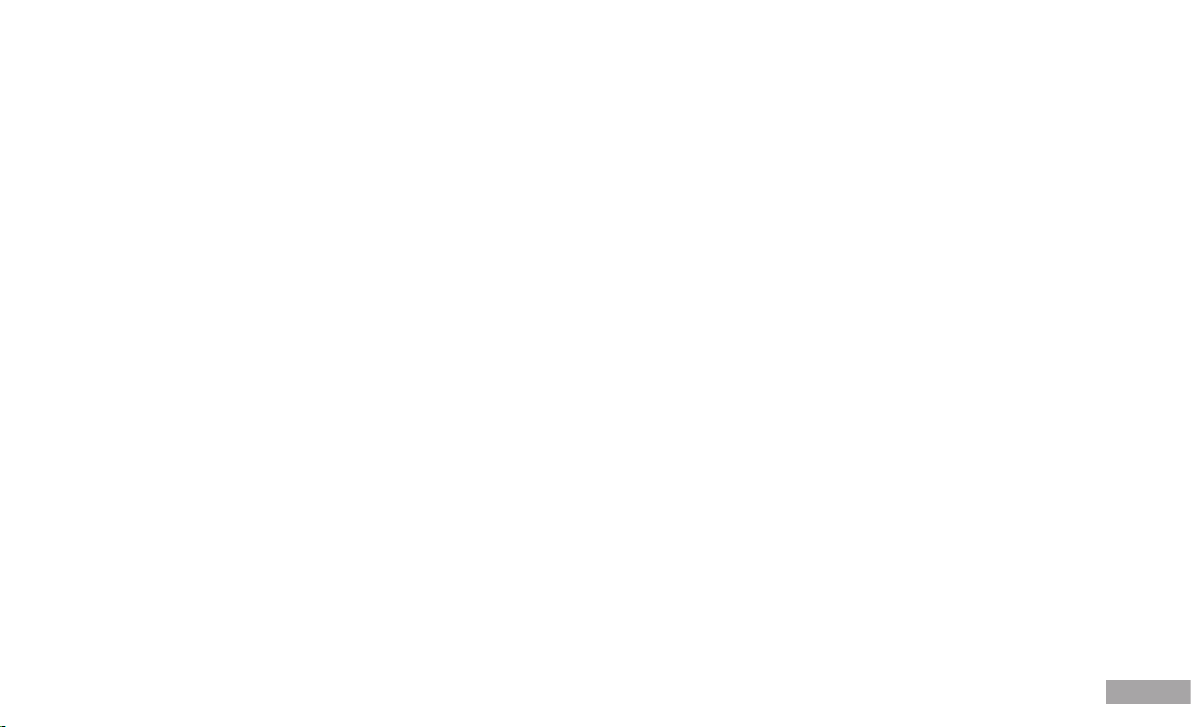
기능 사용을 준비해 볼까요
Wi-Fi 켜기/끄기 ..................... 65
Wi-Fi 켜기 ........................ 65
Wi-Fi 끄기 ........................ 66
Wi-Fi 설정 ........................ 66
데이터 네트워크 접속 허용/차단 ......... 67
데이터 네트워크 아이콘 설명 .......... 68
블루투스 켜기/끄기 ................... 68
블루투스 켜기 ....................... 69
블루투스 끄기 ....................... 69
블루투스 설정 ....................... 69
사용 예 다른 기기에 사진 보내기 ..... 70
사용 예 블루투스 헤드셋 연결하기 .... 71
Google 계정 등록 ................... 72
소셜허브 계정 등록 .................. 73
PC에 미리 등록해 두면 좋은 계정 소개 ... 74
프로그램 설치/삭제 ................... 76
마켓에 접속해 설치 .................. 76
U+ 앱마켓에 접속해 설치 ............. 77
삼성Apps에 접속해 설치 ............. 78
프로그램 삭제 ....................... 79
음악, 동영상 파일 넣기 ................ 80
Samsung Kies 이용해 넣기 ......... 80
스마트폰을 이동식 디스크로 이용 ...... 81
소리 크기 조절 ....................... 83
음량 조절 .......................... 83
진동 모드 전환 ...................... 83
연락처 관리 .......................... 84
연락처 실행 방법 .................... 84
새 연락처 등록 ...................... 85
최근기록 관리 ....................... 92
연락처 검색 및 활용 ................. 93
즐겨찾기 관리 ....................... 97
그룹 관리 .......................... 98
6

소통해 볼까요
전화 ............................... 102
키패드 화면 사용 방법 ............... 102
전화 수신 화면 사용 방법 ............ 105
음성 통화 중 화면 사용 방법 .......... 106
영상 통화 중 화면 사용 방법 .......... 109
해외 로밍 서비스 이용 방법 .......... 111
메시지 ............................. 112
대화형 메시지 목록 화면 사용 방법 .... 112
메시지 보내기 ...................... 113
새 메시지 확인 ..................... 115
메시지 폴더별 보기 ................. 117
메시지 사용 환경 설정 ............... 118
Gmail ............................. 120
Gmail 확인 ....................... 120
Gmail 보내기 ..................... 122
이메일 ............................. 122
이메일 계정 등록 ................... 122
이메일 확인 ....................... 126
이메일 보내기 ...................... 127
토크 ............................... 127
토크 설정 ......................... 128
소셜허브 ........................... 129
검색해 볼까요
Google 빠른 검색창에서 검색 ........ 132
음성으로 검색 ....................... 134
인터넷으로 검색 ..................... 135
Google 지도로 검색 ................ 137
7

듣고, 보고, 즐겨 볼까요
음악 듣기 ........................... 140
동영상 보기 ......................... 143
DMB 보기 ......................... 145
촬영하기 ........................... 147
사진 촬영 ......................... 147
동영상 촬영 ....................... 152
갤러리 보기 ......................... 154
업무에 활용해 볼까요
일정 관리하기 ....................... 158
새 일정 등록 ....................... 158
일정 확인 ......................... 159
메모하기 ........................... 161
메모 작성 ......................... 161
메모 확인 ......................... 162
녹음하기 ........................... 163
음성 녹음 ......................... 163
음성 녹음 파일 재생 ................ 164
오피스 문서 확인하기 ................. 165
오피스 문서 작성 ................... 166
오피스 문서 내려받아 편집 ........... 172
오피스 문서 관리 ................... 173
VPN 설정해 회사 서버에
접속하기 ........................... 175
보안 자격증명 저장소 설정 ........... 175
VPN 추가 ........................ 176
VPN 연결 ........................ 176
VPN 연결 해제 .................... 177
8

사용 환경 내게 맞추기
환경설정 ........................... 179
무선 및 네트워크 .................... 181
통화 ............................... 187
소리 ............................... 190
화면 ............................... 191
음성 입력 및 출력 .................... 202
음성 인식기 설정 ................... 202
음성으로 읽어주기 설정 ............. 203
접근성 ............................. 204
날짜 및 시간 ........................ 205
휴대폰 정보 ......................... 206
절전 모드 ........................... 192
위치 및 보안 ........................ 193
애플리케이션 ........................ 196
계정 및 동기화 ...................... 197
모션 ............................... 198
개인정보 보호 ....................... 199
저장소 ............................. 200
언어 및 키보드 ...................... 201
기본 제공 프로그램 활용하기
U+ 앱마켓 ......................... 208
최근기록 ........................... 209
알람/시간 .......................... 211
일정 ............................... 214
카메라 ............................. 215
갤러리 ............................. 216
DMB .............................. 217
9

뮤직 플레이어 ....................... 218
U+ Shoot&Play................... 233
인터넷 ............................. 219
마켓 ............................... 220
삼성Apps ......................... 221
비디오 플레이어 ..................... 222
리더스허브 .......................... 223
소셜허브 ........................... 224
mini U+고객센터 ................... 225
검색 ............................... 226
음성 검색 ........................... 227
다운로드 ........................... 228
토크 ............................... 229
002국제전화 ........................ 231
U+모바일TV ....................... 232
뮤직벨링 ........................... 234
내 파일 ............................. 235
계산기 ............................. 236
메모 ............................... 237
음성녹음 ........................... 238
사전 ............................... 239
AllShare .......................... 240
Kies air .......................... 241
Gmail ............................. 242
뉴스 및 날씨 ........................ 243
지역 정보 ........................... 244
위치찾기 ........................... 245
내비게이션 .......................... 246
10

지도 ............................... 247
부록
Polaris Office .................... 248
이메일 ............................. 249
작업관리자 .......................... 250
V3 Mobile ........................ 251
애니콜 서비스센터 ................... 252
YouTube ......................... 253
버즐 ............................... 255
U+ Lite ........................... 256
컨텐츠 관리자 ....................... 257
통화도우미 .......................... 258
U+앱타운 .......................... 260
삼성 씨가 알려 주는 유용한 팁 ......... 262
Samsung Kies 소개 ............... 270
펌웨어 업그레이드 ................... 271
펌웨어란? ......................... 271
펌웨어 업그레이드란? ............... 271
스마트폰 데이터 관리 방법 ............ 273
스마트폰에 있는 데이터를
PC에 저장하기 .................... 273
PC에 저장된 데이터를
스마트폰에 내려받기 ................ 274
안전을 위한 주의 사항(상세편) ......... 275
전원 관련 > 감전, 화재, 폭발
방지를 위한 금지 사항 ............... 275
전자파 관련 ....................... 275
개인 정보 보호 관련 ................ 277
운전 중 스마트폰 사용 관련 .......... 277
11

스마트폰 사용 장소 관련 ............. 277
올바른 보관과 사용 방법 ............. 278
규격 및 특성 ........................ 282
스마트폰 .......................... 282
무선랜 ............................ 283
블루투스 .......................... 283
Changing the display
language......................... 284
Keys ............................ 284
Indicators ....................... 285
제품 보증서 ......................... 287
서비스를 요청하기 전에 확인할 사항 .... 288
12

삼성 씨의
하
루
알람/시간
일어납니다.211쪽
뉴스 및 날씨
보며 하루를 계획합니다.243쪽
오후에 비가 온다니 우산을
챙깁니다.
덕분에 제시간에
로 헤드라인 뉴스와 날씨를
good
morning
Twitter
밤 사이에 올라온
Twitter
새로운 이야깃거리에 여러 가지
글들을 확인합니다.129쪽
아이디어가 떠오릅니다.
me2day
블로그
,
13

PC 키보드 같은 자판으로 빠르게 작성할 수 있는
메모
회의 시간에 기록해 둔 메모를 이메일로 동료에게
보냅니다.
.161쪽
바로
인터넷
흥미로운 책 한 권!135쪽
인터넷
기사를 보던 중 발견한
서점에서 주문, 결제합니다.
Internet
14

갑자기 변경된 미팅 장소를
지도
로 검색합니다.137쪽
검색 결과 화면에서 전화 아이콘을 눌러
미팅 장소를 예약합니다.
빠른길
찾기
처음 와 본 낯선 지역에서
식당을 찾습니다.244쪽
지역 정보
로
15

출장 중에 회사에서 급하게 보고서를 요청합니다.
기차에서
Polaris Office
바로 작성해서 보냅니다.165쪽
로
출장에서 돌아오는 길에 찍은 멋진 노을 사진을
공유합니다.
올릴 곳이 많습니다.156쪽
싸이월드, Picasa
등
16

Part
01
시작해 볼까요
구성품 확인 .................. 18
배터리 사용 방법 ............. 19
배터리 충전 방법 ............. 21
외장 메모리 카드 삽입(별매품) .. 23
전원 켜기/끄기 ............... 24
각 부분의 이름과 역할 ......... 26
터치 화면 잠금 설정/해제 ...... 29
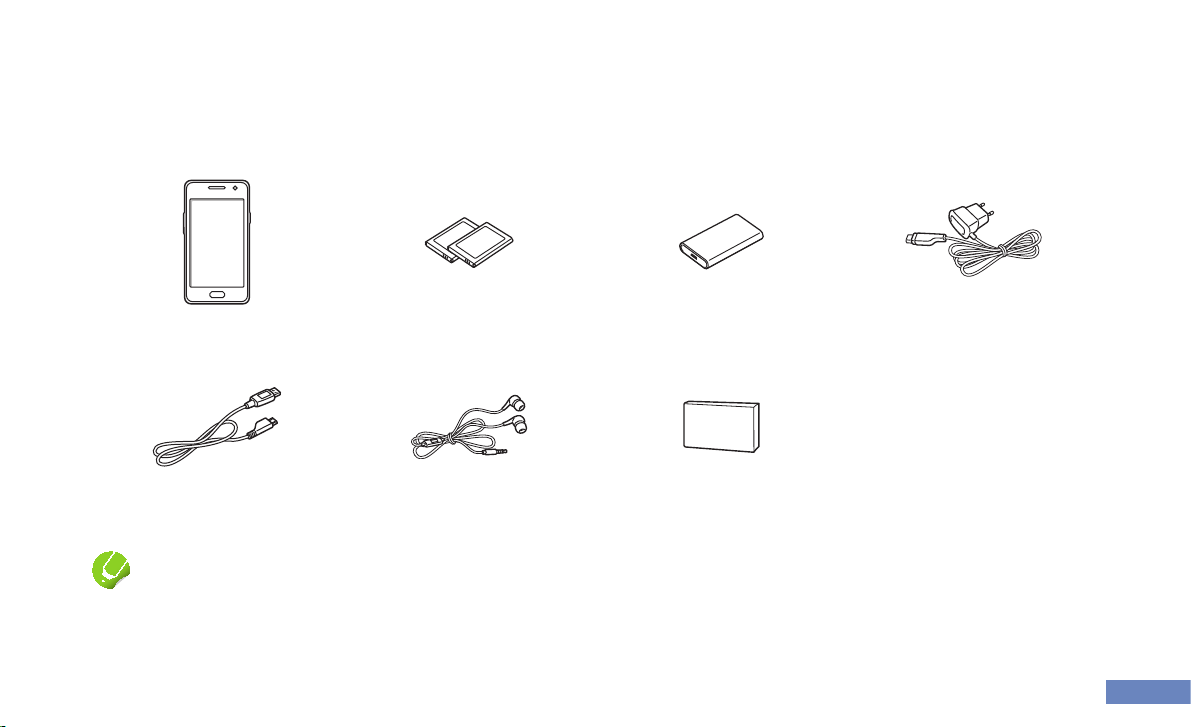
구성품 확인
구성품의 그림은 실물과 다를 수 있으며, 사정에 따라 일부 품목이 변경될 수 있습니다.
스마트폰 표준형 배터리(2개) 배터리 충전 거치대 여행용 충전기
USB 케이블 스테레오 이어폰 간단 사용 설명서
알아두기
● 스테레오 이어폰은 이 스마트폰 전용으로 다른 휴대전화 및 MP3 등의 제품과는 호환되지 않을 수 있습니다.
● 스마트폰의 외관, 규격 등은 성능 개선을 위해 예고 없이 변경될 수 있습니다.
시작해 볼까요
18

]
구입할 수 있는 별매품
별매품의 종류, 이미지, 출시 시기 등에 관한 자세한
내용은 삼성전자 대표 사이트에서 확인하세요.
• 차량용 충전기
• 스테레오 헤드셋
• 블루투스 차량용 충전기
• 모노/스테레오 블루투스 헤드셋
• 차량용 거치대
알아두기
● 별매품 구입 시 사용 중인 모델과 호환되는지 먼저
확인하세요.
● 별매품은 반드시 삼성전자에서 제공하는 정품을 구입하세요.
정품이 아닌 별매품을 사용해 스마트폰이 고장 난 경우
제조 회사에서 책임지지 않습니다.
● 별매품의 출시 여부는 제조 회사의 사정에 따라 변경될
수 있습니다. 별매품 모양은 삼성전자 대표 사이트에서
확인하세요.
배터리 사용 방법
배터리 넣기
배터리 덮개 열기
1
• 배터리 덮개의 홈을 손톱으로 살짝 들어 올린 후
벌어진 부분을 잡고 완전히 분리하세요.
주의
배터리 덮개를 들어올릴 때 손톱이 끼이지 않도록 주의하세요.
손톱이 손상될 수 있습니다.
시작해 볼까요
19

배터리 끼우기
2
배터리 덮개 닫기
3
• 배터리 덮개를 스마트폰 위에 포갠 후
배터리 덮개의 가장자리 전체를 손으로 눌러
덮개가 스마트폰에 완전히 밀착되도록 하세요.
배터리 빼기
<
1
2
3
길게 누른 후 종료 눌러 전원 끄기
배터리 덮개 열기
배터리 빼기
시작해 볼까요
20

배터리 충전 방법
여행용 충전기 이용
그림과 같이 스마트폰 방향에 맞추어
1
여행용 충전기에 연결하여 충전하기
여행용 충전기
충전이 끝나면 여행용 충전기 분리하기
2
배터리 충전 거치대 이용
배터리 충전 거치대의 덮개 열기
1
배터리를 삽입한 후 충전 거치대의 덮개 닫기
2
• 배터리의 금속 단자를 충전 거치대의 단자에
맞추세요.
시작해 볼까요
21
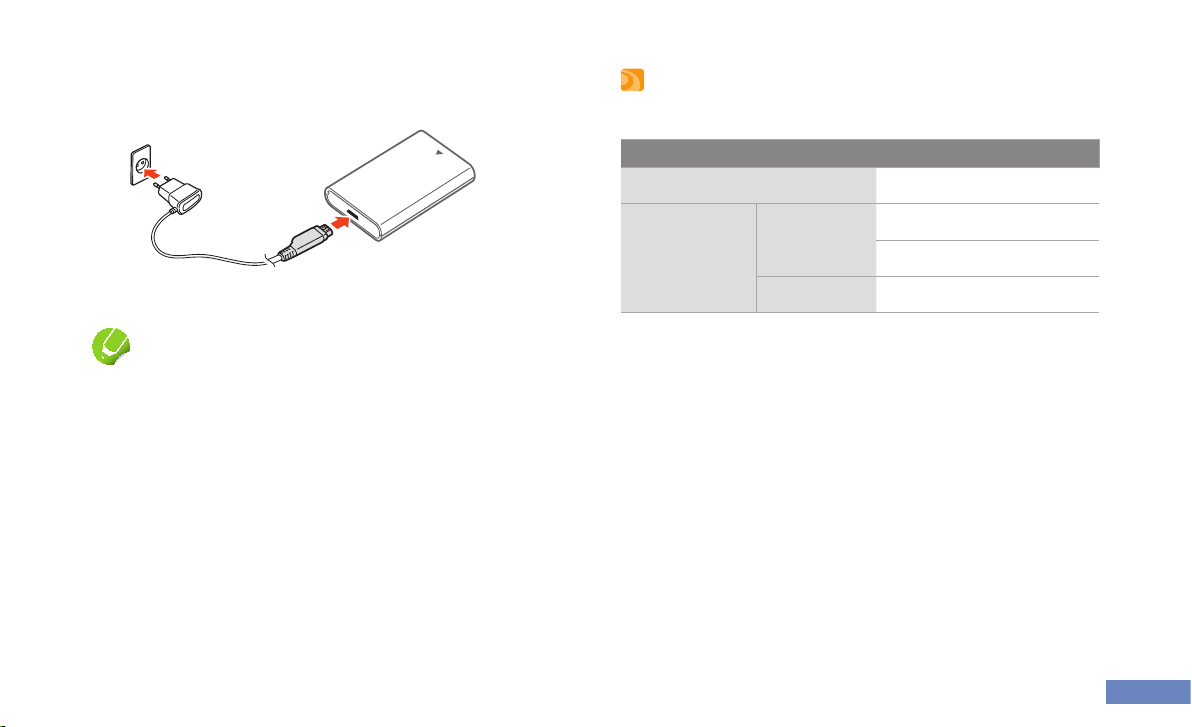
충전 거치대에 여행용 충전기를 연결해
3
충전하기
배터리 충전 시간 및 표준 사용 시간
Rev.A 모드(새 배터리 기준)
표준형(1650 mAh)
충전 시간 약 2시간 30분
충전이 끝나면 여행용 충전기 분리하기
4
알아두기
● 구성품으로 제공되는 USB 케이블을 이용해 스마트폰을
PC와 연결하면 배터리가 충전됩니다. 단, 일부 차량용
오디오나 TV 셋톱박스 등 특정 장치와 연결할 경우 충전이
되지 않을 수 있습니다.
● USB 케이블로 충전 시 여행용 충전기를 이용할 때보다
충전 시간이 더 걸릴 수 있습니다.
● 배터리를 장시간 방치한 후 사용할 경우에는 배터리 충전
거치대를 이용하여 충분히 충전하여 사용하세요.
● 배터리가 완전히 방전된 상태에서 충전할 경우 일반
휴대전화와 달리 스마트폰의 전원이 바로 켜지지 않습니다.
표준 사용 시간
연속 통화 시
연속 대기 시 약 540시간
음성 전화: 약 520분
영상 전화: 약 250분
• 충전 시간은 삼성전자 정품 충전기로 충전한 후
측정한 것입니다.
• 배터리 사용 시간은 당사의 측정실에서 측정 장비로
측정한 것이며, 연속 대기 시간은 최초 출하 상태를
기준으로 측정한 시간입니다.
• 배터리의 충전 시간과 사용 시간은 충전 상태와
사용 환경에 따라 달라집니다.
시작해 볼까요
22

배터리 사용 시간에 관하여
• 배터리 사용 시간은 통신 사업자의 서비스
형태, 사용 환경, 배터리 사용 기간 등에 따라
달라집니다.
• 스마트폰 프로그램을 사용하지 않을 때에도
메모리가 동작되어 배터리가 소모됩니다.
실행 중인 프로그램 개수가 많거나 다양한
부가 기능을 사용할 경우 배터리 사용 시간이
짧아집니다. 실행 중인 프로그램 개수는
애플리케이션 모니터 위젯 활용하기55쪽에서
확인할 수 있습니다.
• 전파가 약하거나 서비스가 되지 않는 지역에 있을
경우 배터리 사용 시간이 짧아집니다.
• 배터리는 소모품으로, 구입 후 사용 시간이
서서히 짧아집니다. 구입 시보다 사용 시간이
반 이상 줄었을 때는 새 정품 배터리를 구입하여
사용하세요.
• 고화질 영상을 재생하는 경우 전류가 급격히
소모되어 배터리 부족을 알리는 화면이 나타나는
시점이 상황에 따라 차이가 있을 수 있습니다.
외장 메모리 카드 삽입
micro SD 또는 micro SDHC를 장착해
외장 메모리로 사용할 수 있습니다.
배터리 덮개 열기
1
배터리 빼기
2
그림과 같이 금속 단자를 아래로 향하게 한 후
3
외장 메모리 카드 삽입구에 메모리 카드 끼우기
• 딸깍 소리(잠금 장치에 걸리는 소리)가
날 때까지 밀어 넣어 주세요.
배터리 끼우기
4
배터리 덮개 닫기
5
(별매품)
시작해 볼까요
23

알아두기
● 외장 메모리 카드는 micro SD 및 micro SDHC
32 GB까지 지원하며 메모리 카드의 특성에 따라 일부는
호환되지 않을 수 있습니다.
● 카드를 꺼낼 때는 먼저, 홈 화면에서 애플리케이션을 누른 후
환경설정 저장소 SD 카드 마운트 해제를 선택해 SD
카드의 연결을 해제하세요. 그렇지 않을 경우 SD 카드에
설치한 애플리케이션이 제대로 작동하지 않거나 저장된
데이터가 손실될 수 있습니다.
●
카드를 꺼낼 때는 딸깍 소리(잠금 장치가 해제되는 소리)가
날 때까지 살짝 누른 후 빠져 나온 부분을 잡고 완전히
빼내세요.
전원 켜기 /끄기
전원 켜기 및 초기 설정
구입 후 처음 전원을 켜거나 스마트폰을 초기화한 후
전원을 켜면 초기 환경을 설정할 수 있습니다.
<
1
2
길게 누름
Android 캐릭터 누름
• 화면에 표시되는 언어를 변경하려면
언어 변경을 누르세요.
시작해 볼까요
24
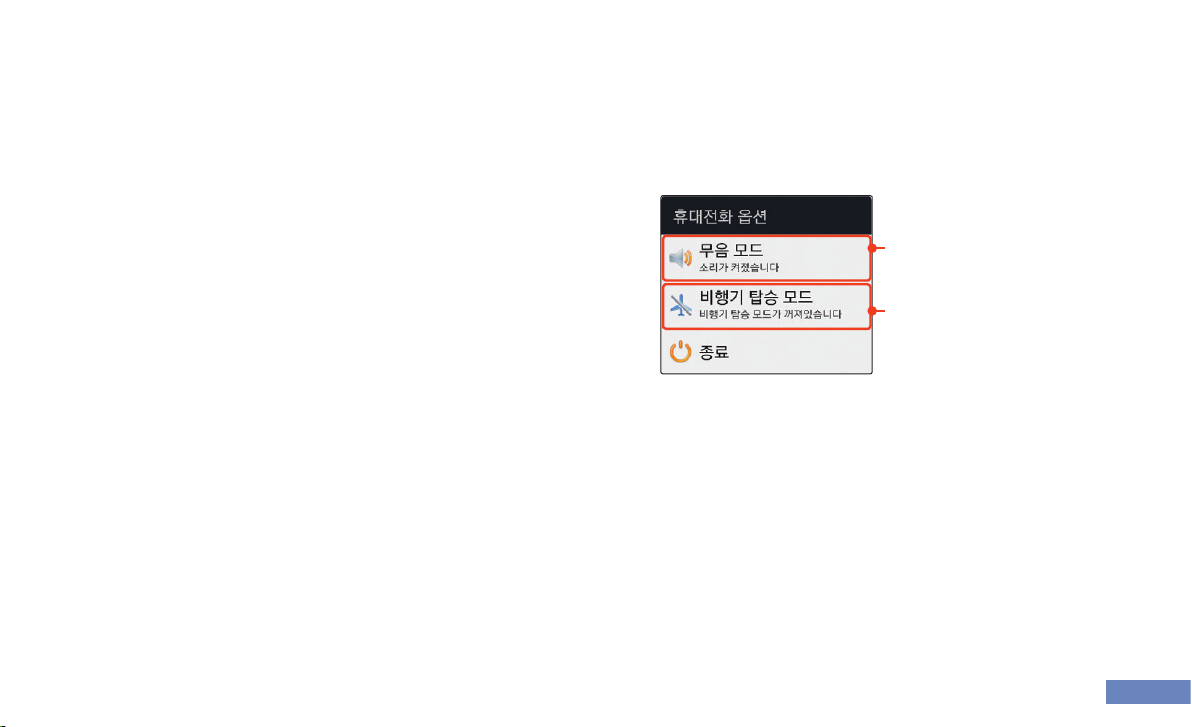
Google 계정 설정 화면이 나타나면 원하는
3
항목을 선택
Google 위치 정보 사용 화면이 나타나면
4
원하는 항목을 체크한 후 다음 누름
• 설정한 상황에 따라 일부단계는 설정하지 않고
자동으로 진행될 수 있습니다. 이 경우 초기
설정 값이 자동으로 유지됩니다.
전원 끄기
<
1
2
3
길게 누름
휴대전화 옵션 창이 나타나면 종료 선택
소리를 켜거나 무음 모드로
바꿀 수 있습니다.
비행기 탑승 모드를
켜거나 끌 수 있습니다.
비행기 탑승 모드를 켜면
통신 관련 기능이
제한됩니다.
확인 누름
시작해 볼까요
25

각 부분의 이름과 역할
앞면
영상 전화/
셀프 촬영용
카메라 렌즈
음량 버튼
홈 버튼
메뉴 버튼
스피커(통화용)
근접 센서(수광부)
근접 센서(발광부)
터치 화면
취소 버튼
뒷면
지상파 DMB
안테나
전원 버튼
내장 안테나
부분
외부 커넥터 연결잭
(여행용 충전기,
USB 케이블 연결)
마이크
스테레오 이어폰
연결잭
블루투스/Wi-Fi
안테나 부분
스피커
GPS 안테나 부분
카메라 렌즈
배터리 덮개
시작해 볼까요
26

알아두기
버튼 설명
● 내장 및 GPS, 블루투스, Wi-Fi 안테나 부분에 금속
재질의 스티커를 붙이거나 통화, 데이터 통신 및 해당 기능
이용 중에 안테나 부분을 만지면 통화 품질 및 수신율이
떨어지거나, 배터리 소모량이 많아질 수 있습니다.
● 터치 화면에 시중에 판매되는 화면용 액세서리를 부착한
경우 터치 센서 및 근접 센서가 올바르게 동작하지 않을 수
있습니다.
● 습기가 많은 곳에서 사용하거나 스마트폰이 물에 젖을 경우
터치 센서가 올바르게 동작하지 않을 수 있습니다.
버튼 설명
• 길게 누르면 전원 켜기/끄기
• 8초 이상 길게 누르면 리셋 실행
<
• 짧게 누르면 화면 조명 켜기/끄기
(화면 조명을 끄면 잠금 상태로 전환)
❖
• 짧게 터치하면 해당 화면에서 사용할 수
a
있는 연결 메뉴 실행
• 길게 터치하면 Google 빠른 검색창 실행
• 짧게 누르면 홈 화면 실행
–(터치 화면 잠금 상태에서)
l
짧게 누르면 화면 조명 켜기
• 길게 누르면 최근 사용한
프로그램 목록 실행
❖
터치하면 현재 화면을 취소하고
g
바로 이전 화면으로 전환
• 소리 크기 조절
–
k
(상/하)
•
(상) 누르면 소리가 커지고,
k
(하) 누르면 소리가 작아짐
k
(하) 길게 누르면 무음 모드로 전환
k
❖ 누르지 않아도 손가락이 닿으면 인식되는 터치 버튼입니다.
시작해 볼까요
27

화면 상단 아이콘 설명
아이콘 설명
메시지 수신 시
이메일 수신 시
한 뼘 통화 사용 시
통화 중 송화음 차단 시
절전 모드 설정 시
GPS 활성 시
Gmail 수신 시
콘텐츠를 업로드할 때
콘텐츠를 내려받을 때
콘텐츠 설치가 완료된 경우
토크 메시지 수신 시
알람 설정 시
USB 케이블을 이용해 PC에 연결 시
웹에 싱크를 맞출 때
통화 시
영상 통화 시
부재중 전화 수신 시
블루투스 모드 설정 시
Wi-Fi 네트워크 접속 시
무음 모드 설정 시(단, 미디어 및 알람 제외)
3G 네트워크에 연결 시
3G 네트워크에 연결해 데이터 사용 시
서비스 지역의 신호 세기 표시
: 신호 강함
: 신호 약함
: 신호를 잡지 못함
로밍 서비스 이용 시
비행기 탑승 모드 설정 시
시작해 볼까요
28

배터리가 완전히 충전된 경우
배터리 양
: 충분
: 부족
: 매우 부족
터치 화면 잠금 설정/해제
화면을 드래그해 간단하게 잠금을 해제할 수 있으며,
다른 사람이 사용할 수 없도록 잠금 해제 패턴 등을
직접 만들 수도 있습니다.
배터리 충전 시 또는 USB 케이블을 이용해
❖
PC에 연결 시
❖ 삼성전자 정품 충전기 또는 USB 케이블로 충전하지 않을 경우
아이콘이 나타나지 않을 수 있습니다. 삼성전자에서 제공하는
정품 충전기를 사용하세요.
알아두기
스마트폰에 저장된 다양한 개인 정보를 보호하려면 패턴 또는
비밀번호, PIN을 이용해 잠금을 설정하세요.
화면 잠금
눌러 화면 조명을 끄면 자동으로 잠금 상태가
<
됩니다. 또는 일정 시간 동안 스마트폰을 사용하지
않으면 자동으로 화면의 조명이 꺼지고 잠금 상태가
됩니다.
시작해 볼까요
29

드래그로 잠금 해제
<
또는
l
1
화면 눌러 나타나면 바깥원의 가장자리
2
밖으로 드래그
누름
패턴으로 잠금 해제
]
잠금 패턴 설정하기
홈 화면에서 애플리케이션 누른 후
1
환경설정 선택
위치 및 보안 누름
2
화면 잠금 설정 누른 후 패턴 선택
3
• 잠금 패턴을 처음 설정하는 경우 휴대폰 보호 및
예제 화면이 나타납니다. 정보 확인 후 다음을
누르세요.
시작해 볼까요
30

잠금 해제 패턴 그리기
4
4개 이상의 점이
연결되는 패턴으로
그려야 합니다.
패턴이 완성되면
손가락을 떼세요.
패턴이 기록되면 계속 누름
5
• 다른 모양으로 패턴을 그리려면 재시도를
누르세요.
패턴을 다시 그린 후 확인 누름
6
보조키 입력 후 계속 누름
7
• 네 자리 숫자의 보조키를 등록해 패턴 분실 시
이용할 수 있습니다.
입력한 보조키를 다시 입력 후 확인 누름
8
설정이 끝나면
9
l
누름
]
잠금 패턴으로 해제하기
잠금 해제 패턴이 설정된 경우에는 잠금 상태에서
패턴을 그릴 수 있는 화면이 나타납니다.
잠금을 해제하려면 설정된 패턴을 그리세요.
<
또는
l
1
잠금 해제 패턴 그리기
2
누름
긴급통화를 걸려면
눌러 나타나는 바깥
원의 가장자리 밖으로
드래그하세요.
시작해 볼까요
31

알아두기
]
비밀번호 설정하기
● 잠금 해제 패턴을 5회 연속으로 잘못 입력한 경우에는
일정 시간이 지난 후에 다시 시도할 수 있습니다.
이때 화면 하단에 나타나는 패턴을 잊으셨나요?를 눌러
보조키를 입력하거나 Google 계정이 등록되어 있는 경우
Google 계정에 로그인해 새로운 패턴으로 다시 설정할 수
있습니다.
● Google 계정이 없거나 보조키를 분실한 경우 삼성전자
대표 사이트에서 본인 인증을 하면 잠금을 해제할 수
있습니다. 서비스에 대한 자세한 사항은 삼성전자 대표
사이트를 참조하세요.267쪽
비밀번호로 잠금 해제
숫자로 된 비밀번호(PIN)나 영문, 숫자, 기호를
조합한 비밀번호를 설정해 잠금 해제 시 이용할 수
있습니다.
홈 화면에서 애플리케이션 누른 후
1
환경설정 선택
위치 및 보안 누름
2
화면 잠금 설정 누른 후 PIN 또는
3
비밀번호 선택
키패드를 눌러 원하는 비밀번호 입력 후
4
계속 누름
• PIN 선택 시 네 자리 이상의 숫자를
입력하세요.
• 비밀번호 선택 시 영문, 숫자, 기호를 조합한
네 자리 이상의 비밀번호를 입력하세요.
입력한 비밀번호를 다시 입력한 후
5
확인 누름
설정이 끝나면
6
l
누름
시작해 볼까요
32

]
비밀번호로 해제하기
알아두기
<
또는
l
1
설정된 비밀번호 입력 후 OK 누름
2
<화면 예: 비밀번호 설정 시>
누름
긴급통화를 걸려면
눌러 나타나는 바깥원의
가장자리 밖으로
드래그하세요.
● PIN 또는 비밀번호를 5회 연속으로 잘못 입력한 경우에는
일정 시간이 지난 후에 다시 시도할 수 있습니다.
● PIN 또는 비밀번호를 잊어버린 경우 삼성전자 대표
사이트에서 본인 인증을 하면 잠금을 해제할 수 있습니다.
서비스에 대한 자세한 사항은 삼성전자 대표 사이트를
참조하세요.267쪽
시작해 볼까요
33

Part
02
기본 사용법을 익혀볼까요
화면 조작 방법 ............... 35
홈 화면 사용 방법 ............. 39
애플리케이션 화면 사용 방법 ... 50
프로그램 사용 방법 ........... 53
연결 메뉴 및 팝업 메뉴
사용 방법 ................... 55
문자 입력 방법 ............... 56
최적화 및 리셋 방법 ........... 62

화면 조작 방법
스마트폰을 잡고 화면을 터치하는 요령과 터치 실행
방법, 화면을 가로 또는 세로로 전환하는 방법을
설명합니다.
잡는 방법과 터치 요령
안테나가 내장되어 있는 아래쪽 부분을 가리지 않도록
잡고, 손가락 끝을 이용해 터치해야 합니다.
정전식 터치 화면은 인체의 미세한 전류를 인식해
동작하므로 반드시 손가락으로만 조작해야 합니다.
주의
● 전기가 흐르는 물질이 터치 화면이나 터치 버튼에 닿지
않도록 주의하세요. 정전기 등의 전기적 자극으로 인해
올바르게 동작하지 않을 수 있습니다.
● 충전 중에 스마트폰을 사용할 경우 불안정한 전원으로 인해
터치 화면 및 터치 버튼이 동작되지 않을 수 있습니다.
이런 경우 스마트폰과 충전기를 분리하세요.
기본 사용법을 익혀볼까요
35

터치 실행 방법
기능을 실행시킬 수 있는 손가락 동작 방법을
익혀 보세요.
]
터치하기
원하는 기능이나 항목을 선택할 때는 화면을 가볍게
누르세요.
]
길게 터치하기
특정 항목이나 화면을 길게 누르면 숨은 기능이
실행됩니다. 예를 들어 메시지 작성 중에 화면을
길게 누르면 텍스트 수정 메뉴가 열립니다.
기본 사용법을 익혀볼까요
36

]
드래그하기
]
확대/축소하기
화면을 원하는 방향으로 이동할 때는 드래그 동작을
이용합니다.
인터넷, 지도, 갤러리 등을 확인할 때 화면을 빠르게
두 번 터치하거나, 손가락을 아래 그림과 같이
움직이면 화면을 확대하거나 축소할 수 있습니다.
기본 사용법을 익혀볼까요
37

화면 방향 전환
스마트폰에는 센서가 내장되어 있어 화면의 방향에
따라 가로 또는 세로로 전환됩니다. 가로로 넓은
화면을 보고 싶을 때에는 원하는 기능을 실행한 후
스마트폰을 가로로 돌려 보세요.
화면 방향 자동 전환 해제
화면 방향이 자동으로 전환되지 않게 하려면
화면 상단을 아래로 드래그하여 패널 화면을 연 후
자동 회전을 눌러 해제하세요.
해제 상태
알아두기
● 일부 화면은 가로 또는 세로로 전환되지 않습니다.
● 일부 기능은 화면의 방향에 따라 실행되는 기능이 다르게
나타납니다. 예를 들어 문자 입력 중에 가로 화면을 실행하면
자동으로 쿼티 키패드가 실행되며, 계산기 사용 중에
가로 화면을 실행하면 공학용 계산기가 실행됩니다.
세로 화면
가로 화면
기본 사용법을 익혀볼까요
38

홈 화면 사용 방법
전원을 켜면 제일 먼저 보이는 화면이 바로 홈 화면입니다.
홈 화면의 구성과 홈 화면을 꾸미는 방법을 설명합니다.
홈 화면 구성
➊
①
패널 화면
화면 상단을 아래로 드래그하면 패널 화면이
열립니다.
설정 기능 아이콘
(고정)
현재 실행 중인
기능의 상태를
알려 주는 영역
각종 수신 내역을
알려 주는 영역
닫을 때는
위로 드래그
➍
➎
➌
➋
➏
②
바탕 화면
실행 아이콘 및 바로가기 아이콘이
구성됩니다. 아이콘을 누르면
해당 기능이 실행됩니다. 아이콘을
추가하거나 배경 이미지를 바꿀 수
있습니다.
45쪽
→
→
40쪽,
배경 이미지 변경
바로가기 추가
③
홈 화면 페이지 번호
화면을 좌우로 드래그하거나
동그라미를 누르면 다른 페이지를
볼 수 있습니다.
최대 7 페이지까지 생성할 수
있습니다.48쪽
기본 사용법을 익혀볼까요
39

④
빠른 실행 아이콘
전화 실행 아이콘102쪽
연락처 실행 아이콘84쪽
메시지 실행 아이콘112쪽
애플리케이션 화면 실행 아이콘50쪽
⑤
누르면 연결 메뉴 실행
a
추가
배경화면
검색
알림
편집
환경설정
위젯, 바로가기, 폴더 추가 및
홈 화면 배경 이미지 선택
홈 화면 배경 이미지 선택
Google 빠른 검색창 실행
패널 화면의 알림 영역 확인
홈 화면 페이지 순서 및 개수 설정
환경설정 프로그램 실행
배경 이미지 변경
기본으로 제공하는 이미지나 자신이 촬영한 사진 또는
움직이는 애니메이션 이미지를 선택해 배경 이미지를
변경하거나 삼성 Apps에 접속 해 배경화면을
내려받을 수 있습니다.
]
갤러리에서 선택하기
홈 화면에서
1
원하는 목록 선택
2
갤러리
라이브 배경화면
a
누른 후 배경화면 선택
직접 촬영한 사진 등 스마트폰에
저장된 사진 모음
움직이는 애니메이션 배경 이미지
모음
⑥
다른 기능 사용 중에 l 누르면 홈 화면
바로 실행
배경화면 갤러리
배경화면 다운로드
배경 화면용 기본 이미지 모음
삼섬Apps에 접속 해 배경화면
내려받기
기본 사용법을 익혀볼까요
40

원하는 이미지 선택
3
<화면 예: 배경화면 갤러리 선택 시>
배경화면 설정 누름
4
좌우로 드래그해
원하는 이미지 검색
화면 하단에서 원하는 홈 화면 모양 선택
5
• : 큰 이미지를 홈 화면 전체에 설정해
최대 7 페이지가 한 이미지로 흘러가도록 설정
•
: 홈 화면 전체에 모두 같은 이미지가
표시되도록 설정
파란색 상자를 드래그해 홈 화면의
6
배경 이미지로 지정할 영역 설정
<화면 예: 선택 시>
파란색 상자의
테두리를 길게 누른
후 원하는 방향으로
상자를 늘리거나
줄이세요.
기본 사용법을 익혀볼까요
41

설정이 끝나면 저장 누름
7
• 선택 시 나타나는 확인 창에서 해당 이미지를
잠금 화면으로도 사용하려면 예를 누르세요.
• 변경된 홈 화면이 실행됩니다.
위젯 추가
위젯이란 웹 브라우저나 별도의 절차를 거치지 않고도
기능을 바로 실행시킬 수 있는 미니 프로그램입니다.
홈 화면에 다양한 위젯을 추가해 사용할 수 있습니다.
]
움직이는 애니메이션 이미지로 설정하기
홈 화면에서
1
라이브 배경화면 선택
2
원하는 이미지 선택
3
배경화면 설정 누름
4
a
누른 후 배경화면 선택
홈 화면에서
1
위젯 선택
2
원하는 위젯 선택
3
a
누른 후 추가 선택
상하로 드래그해
원하는 위젯 검색
기본 사용법을 익혀볼까요
42

]
위젯 종류 알아보기
거울
검색
교통정보
나의 일정
뉴스 및 날씨
대화상대
데이터 통신 설정데이터 네트워크 접속 허용 여부를 설정할 수
전면에 있는 영상 통화용 카메라가 실행되어
화면을 거울처럼 사용할 수 있습니다.
Google 빠른 검색창으로, 검색 범위를
설정해 인터넷 및 스마트폰에 저장된
데이터를 검색할 수 있습니다.132쪽
Google에서 제공하는 실시간 교통 정보
서비스로, 도착지를 입력해 교통 정보를
확인할 수 있습니다. 현재 국내에서는
서비스가 제공되지 않습니다.
등록된 오늘 일정을 알려 줍니다. 위젯을
누르면 일정 화면을 볼 수 있습니다.
여러 신문 사이트의 주요 뉴스 기사를 보거나
일주일 동안의 날씨 정보를 확인할 수
있습니다.243쪽
연락처에 저장되어 있는 사람 중 원하는
사람을 선택하면 홈 화면에서 바로 메시지를
보내거나 전화를 걸 수 있는 위젯입니다.
있습니다.186쪽
디지털 시계
마켓
북마크
시스템
업데이트
애플리케이션
모니터
액자
연합뉴스
오늘의 일정
디지털 시계로 현재 날짜와 시간을 확인할 수
있습니다.
Google 마켓에서 인기 있는 프로그램을
실시간으로 알려 주는 위젯입니다. 아이콘을
누르면 해당 프로그램을 내려받을 수
있습니다.220쪽
각 인터넷 포털 사이트를 즐겨찾기로 등록하면
해당 사이트에 바로 접속할 수 있습니다.
제품의 소프트웨어 상태를 확인하고
최신 소프트웨어로 업데이트할 수
있으며, 업데이트와 관련된 설정을 할 수
있습니다.206쪽
실행 중이거나 내려받은 프로그램 관리 및
램(RAM) 메모리 사용량과 저장 공간을
확인하고 최적화할 수 있으며, 배터리와 램
사용 도움말을 확인할 수 있습니다.55쪽
스마트폰에 저장된 사진을 선택해 액자
형태로 볼 수 있습니다.
연합 뉴스를 확인할 수 있습니다.
일정 등록 및 등록된 오늘의 일정을 확인할
수 있습니다.
기본 사용법을 익혀볼까요
43

월
일정 등록 및 등록된 월 일정을 확인할 수
있습니다.
홈 화면 도움말
홈 화면을 이용하기 위한 간단 도움말을
확인할 수 있습니다.
웨더뉴스
위치찾기
이데일리
이메일
일정
절전 모드
원하는 도시를 등록하여 일주일 동안의 날씨
정보를 확인할 수 있습니다.
Google 지도를 이용해 현재 내 위치를
확인할 수 있습니다.245쪽
이데일리에서 원하는 주식을 검색해
등록합니다. 위젯을 누르면 이데일리에서
제공하는 해당 주식 관련 정보를 볼 수
있습니다.
이메일 계정을 등록하면 해당 계정에 바로
접속할 수 있습니다.
일정 등록 및 등록된 일정을 확인할 수
있습니다.
Wi-Fi, 블루투스, GPS, 계정 동기화
기능을 켜고 끄거나 화면의 밝기, 화면 조명
시간, 절전 모드 환경 설정 및 배터리 절약
방법을 확인할 수 있습니다.
YouTube
YouTube에 공유된 인기 동영상을 보거나
검색할 수 있습니다.253쪽
기본 사용법을 익혀볼까요
44

바로가기 추가
애플애플리케이션
션
자주 사용하는 프로그램이나 연락처의 연락처를 선택해
홈 화면에서 바로 사용할 수 있게 하거나
경로 검색을 자주하는 장소 등을 바로 가기로
설정할 수 있습니다.
홈 화면에서
1
바로가기 선택
2
상하로 드래그해 원하는 바로가기 항목
3
a
누른 후 추가 선택
선택 후 화면 안내에 따라 설정
<적용 예>
길 찾기 장소(누르면 현재
위치를 기준으로 해당
장소까지의 경로 안내)
메시지(누르면 메시지 바로
보내기), 전화(누르면 전화
바로 걸기)
연락처
자주 사용하는
환경설정 프로그램
애플리케이션
길찾기 및
내비게이션
바로 메시지
보내기
바로 전화 걸기
북마크
연락처
❖
이메일
환경설정
Gmail 라벨
❖
자주 사용하는 프로그램 선택
자주 검색하는 길 안내 목적지 선택
메시지를 보낼 번호 선택
전화를 걸 번호 선택
자주 방문하는 웹 사이트 선택
전화, 메시지, 이메일 등을 자주 보내는
연락처 선택
자주 쓰는 이메일 계정 선택
자주 사용하는 환경설정 프로그램 선택
자주 쓰는 Gmail 계정 및 바로 실행할
편지함 선택
기본 사용법을 익혀볼까요
45

U+ Lite
❖ 스마트폰에서 이메일 계정을 등록한 경우 표시됩니다.
❖ 스마트폰에서 Google 계정을 등록한 경우
표시됩니다.
U+ Lite에 등록한 북마크 목록 보기
]
프로그램을 바로가기로 설정하기
애플리케이션 화면에서 자주 사용하는 프로그램을
바로가기로 설치하면 홈 화면에서 해당 프로그램을
바로 실행할 수 있습니다.
애플리케이션 화면에서
아이콘을 길게 누르면
홈 화면에 바로 가기
아이콘이 생성됩니다.
기본 사용법을 익혀볼까요
46

폴더 추가
새 폴더를 만들어 자주 사용하는 바로 가기 아이콘을
따로 담아 관리하거나, 특징별로 분류된 폴더를
등록하여 홈 화면에서 원하는 내용을 빠르게 찾아볼 수
있습니다.
<적용 예>
홈 화면에서
1
폴더 선택
2
원하는 폴더 종류 선택
3
새 폴더
a
홈 화면에 추가한 바로 가기 아이콘을 넣을
수 있는 폴더
누른 후 추가 선택
블루투스로부터
받은 파일 폴더
홈 화면에 추가한 바로 가기
아이콘을 넣을 수 있는 폴더
모든 연락처
블루투스
수신함
전화번호가
있는 연락처
즐겨찾기
연락처
최근 문서
연락처에 등록된 전체 명단 표시
블루투스 통신을 이용해 받은 파일
연락처에 등록된 명단 중 전화번호가 있는
명단만 선별해 표시
연락처의 즐겨찾기에 등록된 명단만 표시
Polaris Office에서 작업한 최근 문서
홈 화면 구성 편집
홈 화면의 페이지 구성을 변경하거나 홈 화면에 추가된
각종 아이콘을 원하는 위치로 이동, 삭제할 수 있습니다.
기본 사용법을 익혀볼까요
47

]
홈 화면 페이지 편집하기
홈 화면 페이지에서 두 손가락을 동시에
1
터치하여 안쪽으로 드래그하기
• 또는 홈 화면에서 a 누른 후 편집 선택
• 홈 화면 페이지 편집 모드로 바뀝니다.
페이지 편집
2
위치를 이동하려면
페이지를 누른
상태에서 원하는
위치로 드래그
새 페이지 추가
(최대 7 페이지까지)
삭제할 페이지를
길게 누른 후
휴지통으로 드래그해
해당 페이지 삭제
편집이 끝나면
3
• 또는 g 누르세요.
l
누름
기본 사용법을 익혀볼까요
48

]
홈 화면의 아이콘 이동 및 삭제하기
이동할 아이콘을 길게
누른 후 원하는 위치로
드래그(다른 페이지로
이동하려면 화면의 좌우
끝으로 드래그)
삭제할 아이콘을 길게
누른 후 화면 하단에
나타나는 휴지통 쪽으로
드래그
기본 사용법을 익혀볼까요
49

애플리케이션 화면 사용 방법
프로그램 아이콘들이 모여 있는 화면으로, 새로 설치한 프로그램도 이 화면에서 실행할 수 있습니다.
애플리케이션 화면의 구성과 화면을 편집하는 방법을 설명합니다.
①
화면 열기 및 구성 소개
➌
➍
➋
➊
프로그램 목록
아이콘을 누르면 기능이
실행됩니다.
길게 누르면 홈 화면에
바로 가기 아이콘이 추가됩니다.
②
페이지 번호
화면을 좌우로 드래그하거나
동그라미를 누르면 다른 페이지를
볼 수 있습니다.
프로그램을 많이 설치하면
페이지가 자동으로 추가됩니다.
기본 사용법을 익혀볼까요
50

③
빠른 실행 아이콘
기본으로 설정된 전화, 연락처, 메시지 아이콘을 다른
프로그램으로 바꿀 수 있습니다.
④
누르면 연결 메뉴 실행
a
위치를 이동하려면
아이콘을 누른
상태에서 원하는
위치로 드래그
편집
리스트/
바둑판 보기
아이콘 위치 이동 및 삭제
프로그램 보기 방법 변경
애플리케이션 화면 편집
애플리케이션 화면에서
1
편집 선택
원하는 상태로 편집
2
a
누른 후
편집이 끝나면
3
• 또는 g 누르세요.
삭제 가능 표시
삭제할 수 있는 프로그램으로,
삭제하려면 누름
빠른 실행 아이콘으로
설정하려면 해당 아이콘을
누른 상태에서 원하는
위치로 드래그
a
누른 후 저장 선택
기본 사용법을 익혀볼까요
51

애플리케이션 화면 순서 바꾸기
애플리케이션 화면에서 두 손가락을 동시에
1
터치하여 안쪽으로 드래그
• 애플리케이션 화면 순서 바꾸기가 실행됩니다.
이동할 애플리케이션 화면을 길게 누른 후
2
원하는 위치로 드래그
편집이 끝나면
3
l
또는
g
누름
기본 사용법을 익혀볼까요
52

프로그램 사용 방법
프로그램 실행 방법과 종료 방법을 설명합니다.
프로그램 실행 방법
애플리케이션 또는 홈 화면에서 프로그램 아이콘을
누르세요.
프로그램이 실행되면 원하는 기능을 사용하세요.
<사용 예: 뮤직 플레이어를 실행하려면>
기본 사용법을 익혀볼까요
53

최근 사용한 프로그램 실행 방법
가장 최근에 실행한 애플리케이션을 확인하고,
원하는 애플리케이션을 재실행할 수 있습니다.
l
1
2
길게 누름
목록에서 원하는 애플리케이션 아이콘 누름
사용 중인 프로그램 종료 방법
많은 프로그램이 동시에 실행되어 있을 경우
일부 프로그램의 실행 속도가 느려질 수 있습니다.
사용하지 않는 프로그램은 작업 관리자를 이용해
종료하세요.
l
1
2
3
길게 누름
작업 관리자 누름
원하는 프로그램 오른쪽의 종료 누름
작업 관리자를 누르면
현재 실행 중인 프로그램을
확인할 수 있습니다.
실행 중인 프로그램
모두 종료
해당 프로그램 종료
기본 사용법을 익혀볼까요
54

]
애플리케이션 모니터 위젯 활용하기
홈 화면에 애플리케이션 모니터 위젯을 추가해
CPU 점유 상태와 실행 중인 프로그램 개수를
확인할 수 있습니다. 위젯 아이콘을 누르면
작업 관리자가 실행되어 원하는 프로그램을
바로 종료할 수 있습니다.42쪽
현재 실행 중인
애플리케이션 개수 표시
CPU 상태
CPU 점유율이 높아지면
빨간색으로 변경됨
연결 메뉴 및 팝업 메뉴 사용 방법
기능 사용 중에 a 누르거나 목록 등을 길게 누르면,
활용할 수 있는 여러 가지 기능을 선택할 수 있습니다.
기능을 100% 활용하려면 프로그램 실행 중에
다양하게 제공되는 연결 메뉴 및 팝업 메뉴를 사용해
보세요.
기본 사용법을 익혀볼까요
55

인터넷 실행 중에
연결 메뉴를 실행하면
프로그램 사용과 관련된
편리한 기능을 선택할
수 있습니다.
뮤직 플레이어 목록에서
음악 파일의 이름을
길게 누르면 목록에서
바로 실행할 수 있는
여러 가지 유용한
기능이 팝업 메뉴로
나타납니다.
문자 입력 방법
기본으로 삼성에서 제공하는 키패드인 쿼티, 3x4,
필기 인식 방식과 자판을 그리듯이 이어서 문자를
한번에 입력하는 Swype 방식을 설명합니다.
자신에게 맞는 문자 입력 방식을 선택하여 보다 편하게
문자를 작성해 보세요.
<쿼티 키패드> <3x4 키패드>
<필기 인식>
기본 사용법을 익혀볼까요
56

삼성 키패드
삼성 키패드는 다양한 키패드 형식을 제공하고
있습니다. 한글, 영문, 숫자 및 기호를 각기 다른
키패드로 설정할 수 있습니다.
]
삼성 키패드 종류 바꾸기
문자 입력 시 표시되는 키패드 화면에서
1
누름
<화면 예: 메모 작성 중>
키패드를 변경할 문자 종류(한글, 영문,
2
숫자 및 기호)의
원하는 키패드 선택
3
누름
변경이 끝나면
4
• 작성 중인 문자 입력 화면이 실행됩니다.
g
누름
기본 사용법을 익혀볼까요
57

알아두기
화면을 가로 방향으로 전환했을 때는 가로 화면에서 입력하기
편리한 쿼티 키패드로 자동 전환됩니다.
]
삼성 키패드 화면 이용하기
<화면 예: 쿼티 키패드>
➊
➓
➋
➌➍➎➏➑
• 원하는 문자의 자판을 눌러 입력
①
• 좌우로 드래그하면 입력할 문자 종류
(한글/영문/숫자 및 기호) 변경201쪽
• 한글인 경우 된소리 및 이중모음 입력 상태로 전환
• 영문인 경우 한 번 눌러 나타나면 첫 글자만
②
대문자로 입력하는 상태로 전환,
두 번 눌러
( 누른 채 원하는 자판을 눌러 대문자 입력 가능)
➐
➒
나타나면 대문자 입력 상태로 전환
③
숫자 및 기호 입력 상태로 전환
• 짧게 누르면 삼성 키패드 설정 화면 실행201쪽
④
• 길게 누르면 입력 방법(삼성 키패드)
선택 상태로 전환201쪽
⑤
음성으로 문자 입력 실행
⑥
한 칸 띄우기(스페이스 키)
• 짧게 누르면 해당 기호 입력
⑦
• 길게 누르면 목록에서 다른 기호 입력
⑧
영문 또는 한글 입력 상태로 전환
⑨
줄 바꾸기(엔터 키)
⑩
커서 앞의 글자 지움(백스페이스 키)
기본 사용법을 익혀볼까요
58

<화면 예: 3x4 키패드>
<화면 예: 필기 인식>
• 한글인 경우 천지인 방식으로 조합해 입력
(예: ‘삼’을 입력하려면
⑪
차례로 누름)
• 영문인 경우 해당 알파벳 키 반복해서 눌러 입력
(예: ‘B’를 입력하려면
, , , (두 번)
두 번 누름)
• 원하는 글자를 필기하듯이 써서 입력
• 한 칸 띄우려면 一를 왼쪽에서 오른쪽으로 그림
• 커서 앞의 글자를 지우려면 一를 오른쪽에서 왼쪽으로
그림
• 줄을 바꾸려면
모양(가로로 뒤집힌 ㄴ자)으로 그림
⑫
한 칸 띄움 줄 바꿈
커서 앞의
글자 지움
기본 사용법을 익혀볼까요
59

필기 인식률을 높이려면
• 한글을 입력할 때 흘려 쓰지 말고 초성, 중성,
종성의 순서대로 바르게 입력하세요.
초성
중성
종성
복사&붙여넣기
문자 작성 시 입력된 문자를 복사하거나 잘라내서
해당 프로그램 내에서 붙여 넣을 수도 있고,
다른 프로그램을 실행해 붙여 넣을 수도 있습니다.
복사할 내용의 첫 부분 누름
1
• 누른 위치로 커서가 이동되며 나타납니다.
• 너무 천천히 쓰면 글자를 모두 쓰기 전에 완성되지
않은 글자를 인식하는 경우가 있으므로 지나치게
천천히 쓰지 않도록 하세요.
• ‘ㅇ’을 쓸 때는 시작점과 끝점을 정확하게
마무리해야 합니다.
• 받침이 있는 글자는 자음과 모음을 정확하게
쓰세요. 흘려 쓰는 경우에는 다른 글자로 인식될 수
있습니다.
• 글자를 대각선이나 기타 부정확한 방향으로 입력할
경우 인식이 되지 않을 수 있습니다.
2
누른 후 단어 선택 누름
• 모두 선택을 누르면 입력된 모든 문자가
선택됩니다.
기본 사용법을 익혀볼까요
60

3
, 눌러 복사할 내용의 첫 부분부터
마지막 부분까지 드래그
클립보드 사용하기
입력된 문자를 드래그하여 복사 또는 잘라내기한
경우 해당 내용이 클립보드에 자동으로 저장됩니다.
클립보드를 실행하면 이전에 복사 또는 잘라낸 내용을
원하는 곳에 다시 붙여 넣을 수 있습니다.
복사 또는 잘라내기 누름
4
붙여 넣을 부분 누름
5
6
누른 후 붙여넣기 누름
1
2
누른 후 클립보드 선택
• 복사 또는 잘라내기한 내용이 없을 경우
클립보드가 나타나지 않습니다.
먼저 복사&붙여넣기를 참고하여 원하는 문자를
복사하세요.
붙여 넣을 곳을 눌러 커서를 표시한 후
클립보드에서 원하는 내용 누름
• 커서가 있는 곳에 해당 내용이 입력됩니다.
기본 사용법을 익혀볼까요
61

]
텍스트 수정 메뉴 실행하기
문자 입력 부분을 길게 누르면 텍스트 수정 메뉴가
실행됩니다.
최적화 및 리셋 방법
작업 관리자를 이용해 최적화하는 방법과 리셋하는
방법을 설명합니다.
작업 관리자로 최적화
실행 중인 프로그램, 내려받은 프로그램, 메모리
사용량, 저장 공간, 도움말 등을 확인할 수 있습니다.
반응 속도나 프로그램 실행 속도가 느릴 때에는
작업 관리자를 이용해 최적화해 보세요.250쪽
(탭을 왼쪽으로 드래그)
: 배터리 수명 연장 방법 및
램(RAM) 관리자 정보 안내
메모리 사용 상태 확인
램(RAM) 메모리의 사용
상태 확인 및 사용하지 않는
프로그램의 램 메모리 정리
내려받은 프로그램 목록
확인 및 삭제
실행 중인 프로그램 확인 및
종료
기본 사용법을 익혀볼까요
62

리셋 방법
사용 중에 오류가 발생해 동작이 멈춘 경우에는
길게(약 8초 이상) 누른 상태에서 SAMSUNG
<
로고가 나타나면 손을 떼세요.
알아두기
● 리셋 후에는 벨소리의 크기가 가장 크게 설정될 수 있으므로
(상/하)를 눌러 벨소리 크기를 조절하세요.
k
● 리셋이 실행되지 않을 경우 서비스 센터에 문의하세요.
기본 사용법을 익혀볼까요
63

Part
03
기능 사용을 준비해 볼까요
Wi-Fi 켜기/끄기 ............. 65
데이터 네트워크 접속 허용/차단 .. 67
블루투스 켜기/끄기 ........... 68
Google 계정 등록 ........... 72
PC에 미리 등록해 두면
좋은 계정 소개 ............... 74
프로그램 설치/삭제 ........... 76
음악, 동영상 파일 넣기 ........ 80
소리 크기 조절 ............... 83
연락처 관리 .................. 84

Wi-Fi 켜기/끄기
Wi-Fi 켜기
Wi-Fi 지역에서는 Wi-Fi를 켜고 해당 지역의
AP 장치(무선 공유기)에 접속하세요. 무료로 인터넷을
이용할 수 있습니다.
알아두기
보안이 설정된 무선 공유기에 접속할 때는 해당 보안키를
입력해야 합니다. 집이나 회사의 무선 공유기에 접속하는
경우에는 해당 인터넷 서비스 업체나 네트워크 관리자에게
문의하세요. 카페나 극장 등 공공 장소의 와이파이 존에서
접속하는 경우에는 매장 관리자나 Information Center 등에
문의하세요.
화면 상단의 패널을 열고 누름
1
해당 지역의 Wi-Fi 네트워크가 검색되면
2
연결할 네트워크 선택 후 연결 누름
• 해당 지역에서 이미 연결한 적이 있다면
자동으로 연결됩니다.
• 연결이 완료되면 화면 상단에
• 보안키가 적용된 네트워크라면 보안키를
입력한 후 연결을 누르세요.
개방형
보안키 적용
표시됩니다.
기능 사용을 준비해 볼까요
65

Wi-Fi 끄기
Wi-Fi를 사용하지 않을 때는 화면 상단의
패널 화면을 열고
누르세요. Wi-Fi가 꺼집니다.
Wi-Fi 설정
무선 AP 장치를 연결하거나 관리하려면 Wi-Fi 접속
화면을 이용하세요.
Wi-Fi 접속 화면이 열리면 원하는 항목 사용
3
181쪽
켜기/끄기
검색된 네트워크 목록
홈 화면에서 애플리케이션 누른 후 환경설정
1
선택
무선 및 네트워크Wi-Fi 설정 차례로 선택
2
종료하려면
4
g
누름
기능 사용을 준비해 볼까요
66

데이터 네트워크 접속 허용/차단
데이터 네트워크란 3세대(3G) 이동 통신에서
사용하는 네트워크를 말합니다.
데이터 네트워크에 접속해 인터넷을 이용할 경우
데이터 요금이 부과되므로 유의하세요.
홈 화면에서 애플리케이션 누른 후
1
환경설정
무선 및 네트워크
2
데이터 네트워크 접속 설정 차례로 선택
선택
3G 항상 연결 또는 3G 접속 차단 선택 후
3
확인 누름186쪽
종료하려면
4
알아두기
스마트폰의 전원을 켜면 데이터 네트워크의 연결 및 차단을
확인하는 창이 나타납니다.24쪽
g
누름
기능 사용을 준비해 볼까요
67

데이터 네트워크 아이콘 설명
데이터 네트워크 접속이 허용된 상태에서 데이터
네트워크에 연결되거나 데이터 네트워크에 연결해
데이터 서비스를 이용할 때는 연결된 네트워크와
현재 상태를 표시하는 아이콘이 화면 상단에
나타납니다.
3G 네트워크에 연결 시
3G 네트워크에서 데이터 사용 시
블루투스 켜기/끄기
블루투스 헤드셋을 이용하거나, 블루투스를 지원하는
스마트폰이나 휴대전화로 연락처 등의 데이터를 자주
보낸다면 블루투스를 켜 두세요.
기능 사용을 준비해 볼까요
68

블루투스 켜기
화면 상단의 패널을 열고 누름
블루투스 끄기
블루투스를 사용하지 않을 때는 화면 상단의 패널을
열고
누르세요. 블루투스가 꺼집니다.
블루투스 설정
자주 사용하는 블루투스 기기를 등록해 놓거나,
다른 기기에서 내 스마트폰을 검색할 수 있도록
설정하려면 블루투스 설정 화면을 이용하세요.
화면 상단의 패널 열고
1
블루투스 사용 가능 누름
• 또는 홈 화면에서 애플리케이션 누른 후
환경설정 무선 및 네트워크
블루투스 설정 차례로 선택
기능 사용을 준비해 볼까요
69

블루투스 설정 화면이 열리면
2
원하는 항목 사용
종료하려면
3
g
누름
켜기/끄기
상대방 기기에서 보이는
내 기기의 이름 설정
상대방 기기에서
내 기기를 검색할 수
있도록 설정 및 해제
내 기기 검색 허용 시간 설정
검색할 기기의 유형 설정
블루투스 기기 검색 실시
검색된 기기 목록
사용 예
연락처, 메모, 음성 녹음, 사진 등 블루투스로 전송할
수 있는 파일 확인 상태에서 공유 또는 전송 메뉴나
연결 메뉴를 실행해 블루투스를 선택하면 해당 파일을
전송할 수 있습니다.
블루투스로 연락처 공유하기 → 91쪽,
메모 공유하기 → 162쪽,
음성 녹음 파일 공유하기 → 165쪽
1
2
3
4
5
다른 기기에 사진 보내기
블루투스 켜기69쪽
홈 화면에서 애플리케이션 누름
갤러리 누른 후 원하는 폴더 선택
원하는 사진 선택
전송 누른 후 블루투스 선택
기능 사용을 준비해 볼까요
70

자동으로 검색된 기기 목록에서
6
전송할 기기 선택
• 원하는 기기가 검색되지 않았거나 기기 검색이
자동으로 실행되지 않을 경우 기기 검색을
누르세요.
전송 시작
7
• 블루투스로 처음 연결하는 기기를 선택한 경우
연결을 허용하도록 서로 간에 비밀번호를
주고받는 페어링 과정이 실행됩니다.
사용 예
스마트폰을 블루투스 헤드셋과 연결하여 무선으로
통화를 하거나 음악을 들을 수 있습니다.
1
2
3
블루투스 헤드셋 연결하기
블루투스 켜기69쪽
화면 상단의 패널을 열고
블루투스 사용 가능 누름
• 또는 홈 화면에서 애플리케이션 누른 후
환경설정
설정 차례로 선택
검색된 블루투스 기기 목록에서 연결할
헤드셋 선택
• 원하는 기기가 검색되지 않았거나 기기 검색이
자동으로 실행되지 않을 경우 기기 검색을
누르세요.
무선 및 네트워크 블루투스
기능 사용을 준비해 볼까요
71

알아두기
● 블루투스 헤드셋의 종류에 따라 사용 방법 및 지원 기능이
다를 수 있습니다. 해당 기기의 사용 설명서를 참조하세요.
● 하나의 스마트폰에 동일한 기능을 수행하는 서비스를 동시에
연결할 수 없습니다. 이 경우 먼저 연결된 기능을 해제한 후
연결하세요.
]
연결된 블루투스 기기 연결 해제하기
홈 화면에서 애플리케이션 누른 후
1
환경설정
무선 및 네트워크 블루투스 설정 차례로
2
선택
블루투스 기기 목록에서 해제할 기기
3
길게 누름
연결 해제 또는 연결 취소 및 등록 해제 누름
4
선택
Google 계정 등록
Google에서 제공하는 Gmail, 일정, 마켓 서비스를
이용하려면 Google 계정을 등록해야 합니다.
홈 화면에서 애플리케이션 누른 후
1
환경설정
계정 및 동기화계정 추가 차례로 선택
2
계정 추가 화면에서 Google 선택 후
3
다음 누름
만들기 누름
4
• PC에서 등록한 Google 계정을 가지고 있는
경우 로그인을 눌러 해당 계정의 로그인 정보를
입력하면 간편하게 등록할 수 있습니다.
선택
기능 사용을 준비해 볼까요
72

Google 계정 추가 과정이 시작되면 화면의
5
안내에 따라 정보 입력
• 설정 완료를 누르면 Google 계정 등록이
완료되고 계정 추가 화면이 나타납니다.
소셜허브 계정 등록
자주 사용하는 소셜허브 계정을 등록하면 통합된
연락처 계정을 통해 간편하게 소셜허브를 이용할 수
있으며, 여러 프로그램과 연계해 사용할 수 있습니다.
등록할 Google 계정이 더 있을 경우
6
g
Google, 없을 경우
• 계정 관리 목록에 해당 Google 계정이
추가됩니다.
알아두기
Google 계정을 등록하지 않은 상태에서 Google 계정이
필요한 프로그램을 실행하면 Google 계정 등록 화면이
나타납니다. 화면의 안내에 따라 등록하세요.
누름
Google 서버의
정보와 동기화하려면
원하는 계정을 선택한
후 원하는 동기화
항목 선택
계정 추가 화면에서 원하는 소셜허브 계정
1
선택
위 이용 약관에 동의합니다 눌러 체크 후
2
동의 누름
안내 화면이 나타나면 내용 확인 후 다음 누름
3
해당 계정 정보 입력 후 로그인 누름
4
동기화할 항목 체크 후 완료 누름
5
등록할 소셜허브 계정이 더 있을 경우 원하는
6
g
소셜허브 계정, 없을 경우
• 계정 관리 목록에 해당 계정이 추가됩니다.
알아두기
삼성 계정을 선택해 등록하면 펌웨어 업그레이드나
각종 소프트웨어 등을 내려받을 수 있습니다.
누름
기능 사용을 준비해 볼까요
73

PC에 미리 등록해 두면 좋은 계정 소개
스마트폰에서 이용할 수 있는 여러 가지 프로그램과
연동되는 웹 사이트의 계정을 PC에 미리 등록해 두면
다양한 서비스를 스마트폰에서 이용할 수 있습니다.
삼성전자 대표 사이트 계정
펌웨어 업그레이드나 스마트폰에 저장된 데이터를
관리할 수 있는 소프트웨어(Samsung Kies 등)를
내려받을 수 있으며, 다양한 콘텐츠 및 각종 이벤트를
이용할 수도 있습니다.
http://www.samsung.com/sec
LG U
LG U+에서 제공하는 다양한 서비스를 이용할 수
있습니다. 계정을 등록한 후 실시간 요금 조회 및 편의
서비스 등 사용자에게 유용한 정보를 편리하게 이용해
보세요. http://mobile.uplus.co.kr
+
계정
U+ 앱마켓 계정
LG U+에서 제공하는 게임, OZ애플리케이션, 벨소리
등 각종 콘텐츠를 내려받아 스마트폰에서 이용할 수
있습니다. http://ozstore.uplus.co.kr
me2day 계정
me2day를 이용해 메시지를 주고받거나 멀티미디어
콘텐츠를 간편하게 공유할 수 있습니다.
me2day 사이트에 접속해 내 스마트폰을 등록한
후 me2day에서 제공하는 다양한 서비스를 이용해
보세요. http://www.me2day.net
기능 사용을 준비해 볼까요
74

YouTube 계정
Facebook 계정
YouTube에 계정을 등록해 세계인들이 공유하는
동영상을 감상할 수 있습니다. Google 계정과 연동해
내가 등록한 즐겨찾기 및 구독 정보, 재생 목록,
내 동영상 등 다양한 서비스를 이용해 보세요.
http://www.youtube.com
Twitter 계정
Twitter란 140자 안의 단문 메시지와 멀티미디어
콘텐츠를 간편하게 공유하는 서비스입니다.
Twitter의 계정을 만들어 스마트폰으로 편리하게
대화를 나누고 정보를 공유해 보세요.
http://www.twitter.com
Facebook이란 사진, 동영상, 다양한 개인 정보를
빠르고 쉽게 공유하는 서비스입니다.
Facebook 계정을 만들어 친구와 간편하게 대화를
나누고 정보를 공유해 보세요.
http://www.facebook.com
기능 사용을 준비해 볼까요
75

프로그램 설치/삭제
스마트폰에서 사용자가 원하는 프로그램을 직접
설치하거나 삭제할 수 있습니다. 원하는 프로그램을
여러 가지 방법으로 설치해 보세요.
알아두기
홈 화면에서 마켓 누름
1
• Google 계정을 등록하지 않은 경우
계정 추가 화면이 나타납니다. 화면의 안내에
따라 등록하세요.
• 처음 마켓을 이용하는 경우 이용 약관을 읽고
서비스 이용에 동의하세요.
● 새로 설치된 프로그램의 실행 아이콘은 애플리케이션 화면의
마지막 페이지에 추가됩니다.
● 설치된 프로그램 중 업데이트 내역이 있을 경우 화면 상단에
업데이트 아이콘이 나타납니다. 패널 화면을 연 후 해당
내역을 눌러 프로그램을 간편하게 업그레이드하세요.
마켓에 접속해 설치
Google에서 제공하는 Android 마켓에서 다양한
프로그램을 검색하여 스마트폰에 설치할 수 있습니다.
설치할 프로그램 검색
2
프로그램 키워드로 검색
카테고리에서 검색
좌우로 드래그해
카테고리 이동
기능 사용을 준비해 볼까요
76

설치할 프로그램 선택 후 화면의
3
안내에 따라 설치
U+ 앱마켓에 접속해 설치
LG U+에서 제공하는 U+앱마켓입니다.
처음 U+앱마켓을 이용하는 경우 이용 약관을 읽고
서비스 이용에 동의하세요.
설치하려면 누름
설치가 완료되면 화면 상단의 패널을 열어
4
알림 영역에서 확인
알아두기
● Android 마켓의 접속 화면 및 프로그램 아이콘은
서비스 사정에 따라 달라질 수 있습니다.
● Android 마켓의 프로그램들은 별도의 사전 심의 없이
등록됩니다. 프로그램을 내려받을 때 스마트폰에 유해한
프로그램을 내려받지 않도록 주의하세요.
홈 화면 또는 애플리케이션 화면에서
1
U+앱마켓 누름
설치할 프로그램 검색
2
프로그램 키워드로 검색
원하는 프로그램
선택
원하는 프로그램 선택
3
설치할 프로그램 선택 후 화면의
4
안내에 따라 설치
기능 사용을 준비해 볼까요
77

삼성Apps에 접속해 설치
삼성에서 제공하는 애플리케이션 마켓입니다.
처음 삼성Apps를 이용하는 경우 약관 동의 화면이
나타납니다. 내용 확인 후 수락을 누르세요.
홈 화면에서 애플리케이션 누른 후
1
삼성Apps 선택
설치할 프로그램 검색
2
원하는 탭 선택해
프로그램 검색
선택한 탭에 해당하는
프로그램 목록
설치할 프로그램 선택 후 화면의 안내에 따라
3
설치
알아두기
삼성Apps의 접속 화면은 서비스 사정에 따라 달라질 수
있습니다.
기능 사용을 준비해 볼까요
78

프로그램 삭제
스마트폰에 설치한 프로그램을 삭제할 수 있습니다.
이용하지 않으면서 메모리를 많이 차지하는 프로그램을
삭제해 스마트폰의 사용 환경을 쾌적하게 만드세요.
홈 화면에서 애플리케이션 누름
1
a
2
3
누른 후 편집 선택
삭제할 프로그램( 표시 프로그램) 선택 후
확인 누름
삭제할 수 있는 프로그램은
아이콘이 표시됨
]
작업 관리자에서 삭제하기
홈 화면에서 애플리케이션 누른 후
1
작업관리자 선택
다운로드 탭 선택
2
삭제할 프로그램의 삭제 누른 후 확인 누름
3
삭제 확인 화면이 나타나면 확인 누름
4
해당 프로그램 삭제
완료되면
4
• 또는
a
g
누른 후 저장 선택
누르세요.
기능 사용을 준비해 볼까요
79

음악 , 동영상 파일 넣기
Samsung Kies를 이용하거나 스마트폰을 이동식
디스크로 인식시켜 PC에 있는 음악 및 동영상 파일을
내려받을 수 있습니다.
알아두기
지원 파일 형식
mp3, aac, amr, wma, ogg, wav,
음악
동영상
• 지원 파일 형식이라도 사용된 비디오/오디오 코덱 및 인코딩
옵션에 따라 재생이 되지 않을 수 있습니다.
3gp(audio), mp4(audio), m4a, mid, imy,
flac, odf
3gp, 3g2, 3app, 3gpp2, k3g, mp4, avi,
wmv, asf
Samsung Kies 이용해 넣기
먼저, PC에 Samsung Kies 프로그램을
설치하세요. 프로그램은 삼성전자 대표 사이트에서
내려받을 수 있습니다.
스마트폰과 PC를 USB 케이블로 연결
1
PC에서 Samsung Kies 실행
2
Samsung Kies 프로그램 화면 왼쪽의
3
연결 기기 메뉴에서 SHW-M340L을
클릭한 후 가져오기/내보내기 탭 선택
기능 사용을 준비해 볼까요
80

가져오기 탭 선택한 후 음악 또는 동영상의
4
가져오기 클릭
PC에서 원하는 위치를 찾아 전송할 파일을
5
선택한 후 열기 클릭
파일 전송이 끝나면 SHW-M340L 옆
6
클릭해 연결 해제
USB 케이블 분리
7
스마트폰의 뮤직 플레이어, 비디오 플레이어
8
프로그램을 이용해 전송한 파일 재생
알아두기
화면 왼쪽의 PC 보관함 메뉴를 이용해 원하는 파일을 선택해서
내려받을 수도 있습니다. 자세한 방법은 Samsung Kies의
도움말을 참조하세요.
스마트폰을 이동식 디스크로 이용
USB 케이블을 이용해 PC와 연결
1
화면 상단의 패널을 열어
2
USB 연결됨 선택 후 USB 저장소 사용 누름
• PC에 이동식 디스크 알림 창이 나타납니다.
• 알림 창에서 폴더를 열어 파일 보기를 클릭하면
이동식 디스크 폴더를 열 수 있습니다.
기능 사용을 준비해 볼까요
81

PC에서 스마트폰에 내려받을 파일 선택한 후
3
인식된 이동식 디스크로 복사
• 스마트폰에 장착한 외장 메모리 카드에
저장하려면 인식된 외장 메모리 카드의
이동식 디스크 안에 복사하세요.
외장 메모리
폴더
USB 저장소 사용 안함 누름
4
USB 케이블 분리
5
스마트폰의 뮤직 플레이어, 비디오 플레이어
6
프로그램을 이용해 전송한 파일 재생
기능 사용을 준비해 볼까요
82

소리 크기 조절
음량 조절
(상/하)를 눌러 벨소리 및 알림음의 음량을 조절할
k
수 있습니다. 음악, 동영상 등의 파일 재생 중에는
재생 음량이 조절됩니다.
방법2
환경설정의 소리에서 무음 모드를
체크하세요.190쪽
진동이 울리는 상황 설정
진동 모드 전환
방법1
미디어를 재생하지 않은 상태에서
반복해서 누르면 소리가 가장 작아진 후 진동 모드로
전환됩니다.
(하)를
k
방법3
키패드 화면과 화면 상단의 패널에 있는 소리, 진동
아이콘을 이용해 설정 또는 해제할 수 있습니다.
진동에서 진동 안함 또는 무음 모드 아닐 때만 진동을 선택하면
진동이 울리지 않도록 설정할 수 있습니다.
알아두기
기능 사용을 준비해 볼까요
83

연락처 관리
연락처 실행 방법
연락처 프로그램에서는 전화번호 연락처와 Gmail,
Facebook, me2day, Microsoft Exchange
ActiveSync 계정 등을 함께 관리할 수 있습니다.
저장된 연락처를 선택해 통화, 메시지 전송, 공유 등
다양한 방법으로 활용할 수 있습니다.
홈 화면 또는 애플리케이션 화면 하단의
연락처 누름
• 키패드 탭: 키패드 화면 열어 이용
• 최근기록 탭: 최근 사용한 번호,
메시지의 사용 및 관리92쪽
• 연락처 탭: 저장된 모든
연락처 검색 및 활용93쪽
• 즐겨찾기 탭: 즐겨찾기에 등록한
연락처와 자주 사용하는 번호를
확인하거나 관리97쪽
• 그룹 탭: 그룹 검색 및 관리98쪽
기능 사용을 준비해 볼까요
84

새 연락처 등록
홈 화면 또는 애플리케이션 화면 하단의
1
연락처 누름
연락처 정보 입력
4
<화면 예: 휴대폰 선택 시>
2
3
누름
(Gmail 계정을 등록한 경우) 저장 위치 선택
• 스마트폰에 저장하려면 휴대폰을, Gmail
계정에 저장하려면 Google을 선택하세요.
• 이후 새 연락처 등록 시 현재 선택한 저장
위치로 바로 저장하려면 이 선택사항 저장을
체크하세요.
사진 등록(직접 촬영하거나
저장된 사진 중에서 선택)
번호 입력 칸 추가/삭제
구분 변경
기능 사용을 준비해 볼까요
85

]
내 프로필 추가 및 이용하기
입력이 끝나면 저장 누름
5
더보기를 선택하면
메모, 별명, 웹사이트,
생일, 기념일 입력 가능
내 프로필을 공유하거나 프로필을 이용해 내 계정에
간편하게 글을 쓸 수 있습니다. 내 프로필은 사용자가
직접 등록하지 않아도 스마트폰 번호 등이 자동으로
등록됩니다.
그 외의 항목을 프로필에 추가하려면 연락처 화면에서
누른 후 내 프로필을 선택하세요. 프로필 화면이
a
실행되면
누른 후 편집을 선택하여 추가 정보
a
입력 후 저장을 누르세요.
알아두기
등록되어 있는 계정에 따라 자동으로 등록되는 내 프로필 항목이
다릅니다.
기능 사용을 준비해 볼까요
86

<내 프로필 보기 화면>
]
Gmail 주소록 가져오기
등록된 계정에
글쓰기 및 최근 글 확인
내 프로필 정보 확인
누른 경우
a
• 편집: 등록된 내 프로필
수정
• 내 상태: 등록된 소셜허브
계정에 쓴 최근 글 확인 및
새 글 쓰기
• 명함 보내기: 여러 가지
방법으로 내 프로필 보내기
Google 계정을 등록한 경우에는 Gmail의 주소록과
연락처의 데이터를 동기화할 수 있기 때문에
Gmail의 주소를 스마트폰에서 그대로 사용할 수
있습니다.72쪽
연락처 목록에서
1
a
누른 후
구글과 통합 선택
구글과 통합 창이 나타나면 통합 누름
2
• Google 계정을 여러 개 등록한 경우
계정 선택 창이 나타납니다. 동기화할
Google 계정을 선택하세요.
• 선택한 계정에 저장된 주소록이 연락처 목록에
나타납니다.
알아두기
● 동기화가 체크된 상태에서는 Google 계정의 주소록과
연락처 데이터가 항상 동일한 상태를 유지합니다.
예를 들어 스마트폰에서 연락처를 삭제하면 Google
계정에서도 삭제됩니다.
● 음력으로 등록된 생일이 Gmail 주소록에서는 양력으로
표시됩니다.
기능 사용을 준비해 볼까요
87

]
소셜허브 계정 주소록 가져오기
소셜허브 계정을 등록한 경우 해당 계정에 등록된
주소록을 스마트폰으로 가져와 그대로 사용할 수
있습니다.73쪽
연락처 목록에서
1
a
누른 후
더보기 계정 선택
백그라운드 데이터가 체크되어 있는지 확인
2
계정 관리 목록에서 동기화할 소셜허브 계정
3
선택
전화번호부 동기화 항목 체크
4
설정이 끝나면
5
알아두기
● 소셜허브 계정을 미리 등록하지 않은 경우 연락처 화면에서
누른 후 더보기 SNS 친구 추가 계정 추가를
a
차례로 선택해 원하는 소셜허브 계정을 등록할 수 있습니다.
● 연락처에 여러 개의 Google 및 소셜허브 계정의 주소록이
통합되어 있는 경우 전화번호가 있는 연락처만 보려면,
연락처 화면에서
있는 연락처만을 선택해 체크 설정 확인을 차례로
누르세요.
g
누름
더보기 표시 설정 전화번호가
a
기능 사용을 준비해 볼까요
88

]
연락처 가져오기/내보내기
주소록 데이터를 USIM 카드와 외장 메모리로
내보내거나 스마트폰 내장 메모리로 가져올 수
있습니다.
외장 메모리로 내보내기를 실행하면 VCF 파일
형식으로 저장됩니다.
연락처 목록에서
1
a
누른 후
가져오기/내보내기 선택
원하는 작업 선택 후 진행
2
외장메모리에서
가져오기
외장메모리로
내보내기
명함 보내기
❖ 외장 메모리 카드가 삽입되어 있는 경우에만
❖
❖
나타납니다.
외장 메모리 카드에 있는 VCF 형식의
주소를 가져와 연락처 항목으로 등록
연락처 데이터를 VCF 형식으로 만들어
외장 메모리 카드로 내보내기
연락처 데이터를 VCF 형식으로 만들어
이메일이나 블루투스로 공유
기능 사용을 준비해 볼까요
89

이메일로 연락처 공유하기
연락처를 VCF 파일로 만들어 이메일에 첨부해 보낼
수 있습니다.
연락처 목록에서
1
가져오기/내보내기 명함 보내기 선택
원하는 연락처 선택 후 전송 누름
2
Gmail, 이메일 중 원하는 항목 선택
3
• 이 작업에 대해 기본값으로 사용을 체크하면
다음부터는 선택한 항목으로 바로 메일을
전송할 수 있습니다.
a
누른 후
받는 사람, 제목, 내용 작성 후 또는
4
전송 누름
• 해당 연락처가 vcf 파일로 첨부됩니다.
<화면 예: 이메일로 전송 시>
기능 사용을 준비해 볼까요
90

블루투스로 연락처 공유하기
블루투스를 이용해 블루투스가 지원되는 스마트폰
등으로 연락처를 보낼 수 있습니다.
블루투스 켜기68쪽
1
연락처 목록 화면에서
2
가져오기/내보내기 명함 보내기 선택
원하는 연락처 선택 후 전송 누름
3
블루투스 선택
4
자동으로 검색된 기기 목록에서 공유할 기기
5
선택
• 원하는 기기가 검색되지 않았거나 기기 검색이
자동으로 실행되지 않을 경우 기기 검색을 누르세요.
a
누른 후
상대 기기가 허용하면 연락처 전송
6
알아두기
● 연락처 전송 방식을 설정하려면 연락처 목록에서 a 누른
후
더보기 설정
연락처 전송 시 모든 명함 전송으로 선택한 경우 안드로이드
기기 외 다른 기기와는 호환되지 않을 수 있습니다.
이 경우 명함 개별 전송으로 선택한 후 사용하세요.
● 다른 제품 또는 차량 키트로 연락처 전송 시 문자 코드가
맞지 않을 경우
연락처 명함 코드 설정을 선택해 원하는 코드로 설정하세요.
누른 후 연락처 전송을 선택하세요.
a
누른 후
더보기 설정
누른 후
기능 사용을 준비해 볼까요
91

최근기록 관리
최근에 사용한 번호, 메시지를 확인하거나 재사용할 수
있습니다.
누르면 상세 보기로
전환해 상세 확인 및
재사용
알아두기
기록 목록에 표시되는 항목을 변경하려면 a 선택 보기를
선택한 후 표시할 기록 항목을 선택하세요.
]
최근기록 상세 화면 알기
ㅍㅁ
사진을 누르면 연락처에
추가 창이 나타남
(연락처에 저장되지 않은
번호일 경우만)
실행 버튼을 누르면
바로 실행
통화 및 메시지 기록 확인
기능 사용을 준비해 볼까요
92

연락처 검색 및 활용
연락처 목록 화면과 상세 보기 화면에서 제공하는
여러 기능을 활용해 보세요.
]
연락처 목록 화면 알기
➊
➋
➌
➐
➎
➍
➏
연락처 검색하기
①
해당 초성으로 목록 이동
②
Gmail 주소록에 등록된 연락처
③•
•
목록에 표시하지 않으려면
눌러 더보기 표시 설정 선택 후 표시할 연락처
a
선택 항목에서 원하는 Google 계정을 선택한 후
세부 항목 체크 해제 후 확인 누름
– 연락처를 사용하는 다른 프로그램(예: 이메일)에서도
표시하지 않으려면 모든 세부 항목을 체크한 후 연락처
목록에서 원하는 연락처 삭제97쪽
사진을 누르면 해당 연락처를 활용할 수 있는 기능이
④
표시됨
상세히 보려면 누름
⑤•
•
왼쪽으로 드래그하면 해당 전화번호로 메시지 작성,
오른쪽으로 드래그하면 해당 전화번호로 바로 전화
걸기가 실행됨
•
길게 누르면 해당 연락처를 활용할 수 있는 기능이
표시됨(등록된 연락처 유형에 따라 나타나는
기능 목록이 다름)
기능 사용을 준비해 볼까요
93

등록된 소셜허브 계정의 활동 내역 보기 및
⑥•
활용95쪽
•
목록에 표시하지 않으려면
눌러 더보기 표시 설정 선택 후 해당 계정을
a
선택해 세부 항목 체크 해제 후 확인 누름
해당 전화번호로 바로 전화 걸기 실행
⑦
]
단축 번호 등록하기
연락처 목록에서 a 더보기 단축번호 설정을
차례로 선택하세요.
원하는 단축 번호의 설정을 누른 후 단축 번호를
설정하려는 전화번호를 선택하세요.
새 연락처를 등록할 때는 단축 번호를 설정할 수
없습니다.
알아두기
]
연락처 상세 화면 알기
<화면 예: 휴대폰에 저장된 연락처인 경우>
➊
➋
➌
➋
키패드 화면에서 a 누른 후 단축번호 설정을 선택해
단축 번호를 등록할 수도 있습니다.
➍
➎
➏
기능 사용을 준비해 볼까요
94

즐겨찾기에 등록
①
등록된 번호, 이메일, 메신저 주소를 누르면 해당
②•
기능이 실행됨
•
전화번호나 이메일을 길게 누르면 대표번호로 지정,
삭제 또는 해당정보 전송 가능
실행 버튼을 누르면 해당 번호 선택하여 바로 연결
③
해당 번호의 개인 벨소리 선택 가능
④
등록된 주소를 누를 경우 지도에서 바로 확인 가능
⑤
등록된 웹사이트를 누를 경우 인터넷을 실행해
⑥
바로 접속 가능
]
등록된 계정의 상세 화면 알기
Google이나 소셜허브 계정을 등록한 경우 해당
계정을 편리하게 관리하거나 활용할 수 있습니다.
<화면 예: Google이나 소셜허브 계정에
등록된 연락처인 경우>
➊
➋
➌
➍
기능 사용을 준비해 볼까요
95

즐겨찾기 등록
①
정보: 등록된 계정 종류나 계정 관련 정보 확인
②•
•
기록: 계정을 이용했던 기록 확인
•
활동: 계정의 글이나 수신한 메일 확인 등 활동 내역 확인
•
미디어: 계정에 등록된 미디어 파일 확인
등록된 계정을 연락처와 연결
③
누른 경우 편집, 삭제, 등록된 계정을 연락처와
a
④
연결하거나 대표번호로 지정, 블루투스, Gmail
또는 이메일로 명함 보내기 및 수신거부 목록에 추가
실행(선택한 연락처의 정보에 따라 나타나는 항목이
달라짐)
]
연락처 수정하기
전화번호나 이메일 주소가 있는 연락처를 수정할 수
있습니다.
연락처 목록에서 수정할 연락처 길게 누른 후
1
편집 선택
• 또는 수정할 연락처를 선택한 후 a
편집 차례로 누름
원하는 상태로 수정 후 저장 누름
2
알아두기
소셜허브 계정에 등록된 연락처(이메일) 정보는 수정할 수
없습니다.
기능 사용을 준비해 볼까요
96

최
횟수
]
연락처 삭제하기
연락처 목록에서
1
삭제할 연락처 선택 후 삭제 확인을
2
a
누른 후 삭제 선택
차례로 누름
알아두기
연락처 목록에서 삭제할 연락처를 길게 누른 후 삭제를 선택해
삭제할 수도 있습니다.
즐겨찾기 관리
개별 전화번호 확인 화면에서 즐겨찾기로 등록한
연락처와 자주 사용하는 번호를 확인하거나 관리할 수
있습니다.
자주 사용하는 번호 및
즐겨찾기에 등록한 연락처
확인
누른 경우
a
• 즐겨찾기에 추가: 연락처
목록에서 즐겨찾기에 추가할
연락처 선택
• 삭제: 목록에서 해당 연락처
근 통화
삭제
• 그리드 보기/목록 보기:
즐겨찾기 및 자주 사용하는
번호를 바둑판 또는 목록으로
보기
• 자주 사용하는 번호 먼저/
즐겨찾는 연락처 먼저: 자주
사용하는 번호 또는 즐겨찾는
연락처를 먼저 표시
기능 사용을 준비해 볼까요
97

그룹 관리
그룹 관리 화면에서 번호를 그룹별로 검색하거나
신규 그룹을 만들 수 있습니다.
]
그룹 추가하기
그룹 목록에서
1
그룹 이름 입력 후 저장 누름
2
a
누른 후 추가 선택
그룹을 지정하지 않은
연락처
스마트폰의 연락처에 저장된
그룹 목록으로, 그룹명을
누르면 상세 화면이 열림
동기화한 Google 계정에
저장된 그룹 목록
]
그룹 삭제하기
그룹 목록에서
1
삭제할 그룹 선택 후 삭제 누름
2
삭제 옵션 선택
3
알아두기
기본으로 제공되는 그룹은 삭제할 수 없습니다.
]
그룹 순서 변경하기
그룹 목록에서
1
이동할 그룹의 눌러 원하는 위치로
2
드래그한 후 저장 누름
a
누른 후 삭제 선택
a
누른 후 순서 변경 선택
기능 사용을 준비해 볼까요
98
